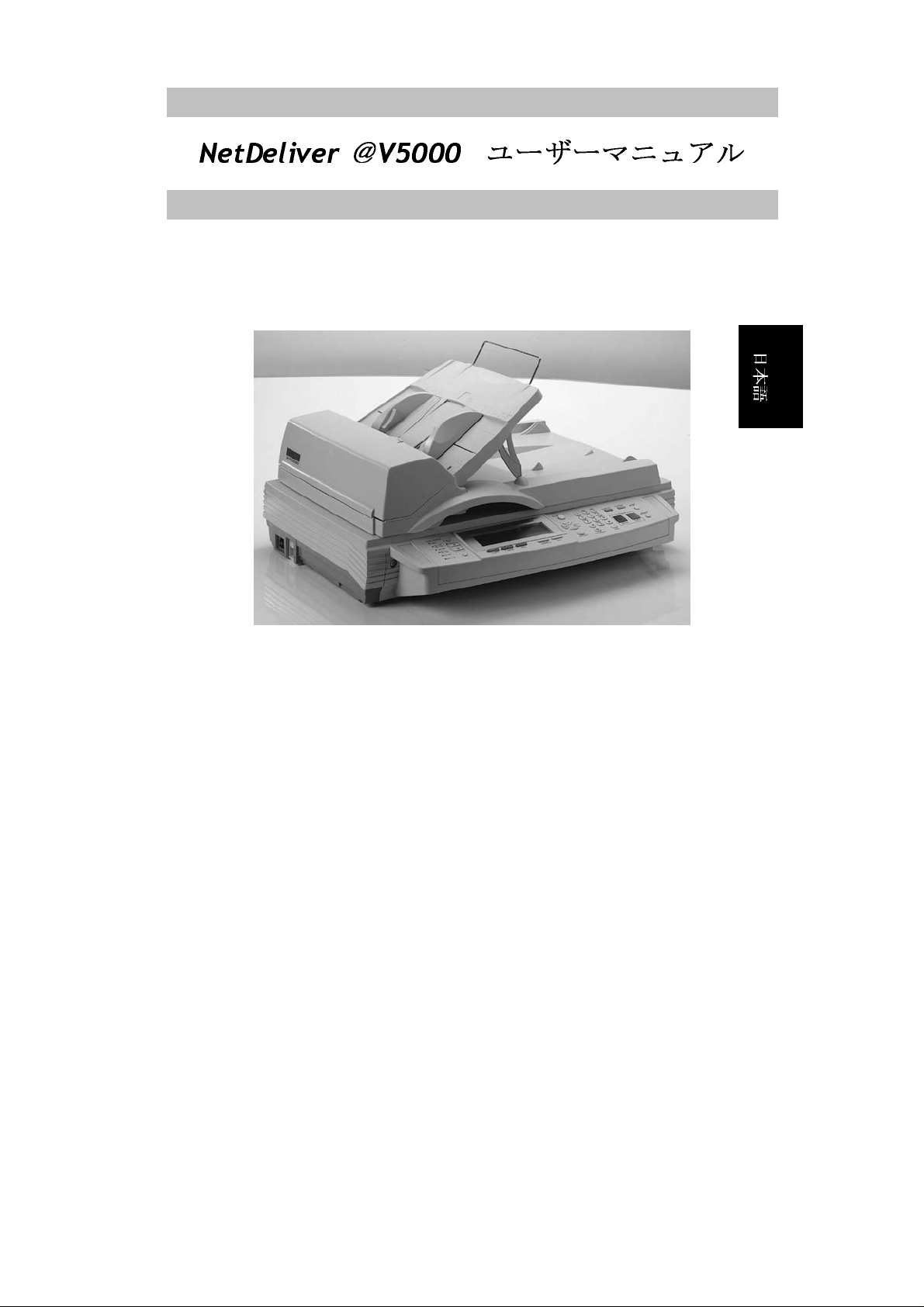
NetDeliver @V5000
ユーザーマニュアル
日
本
語
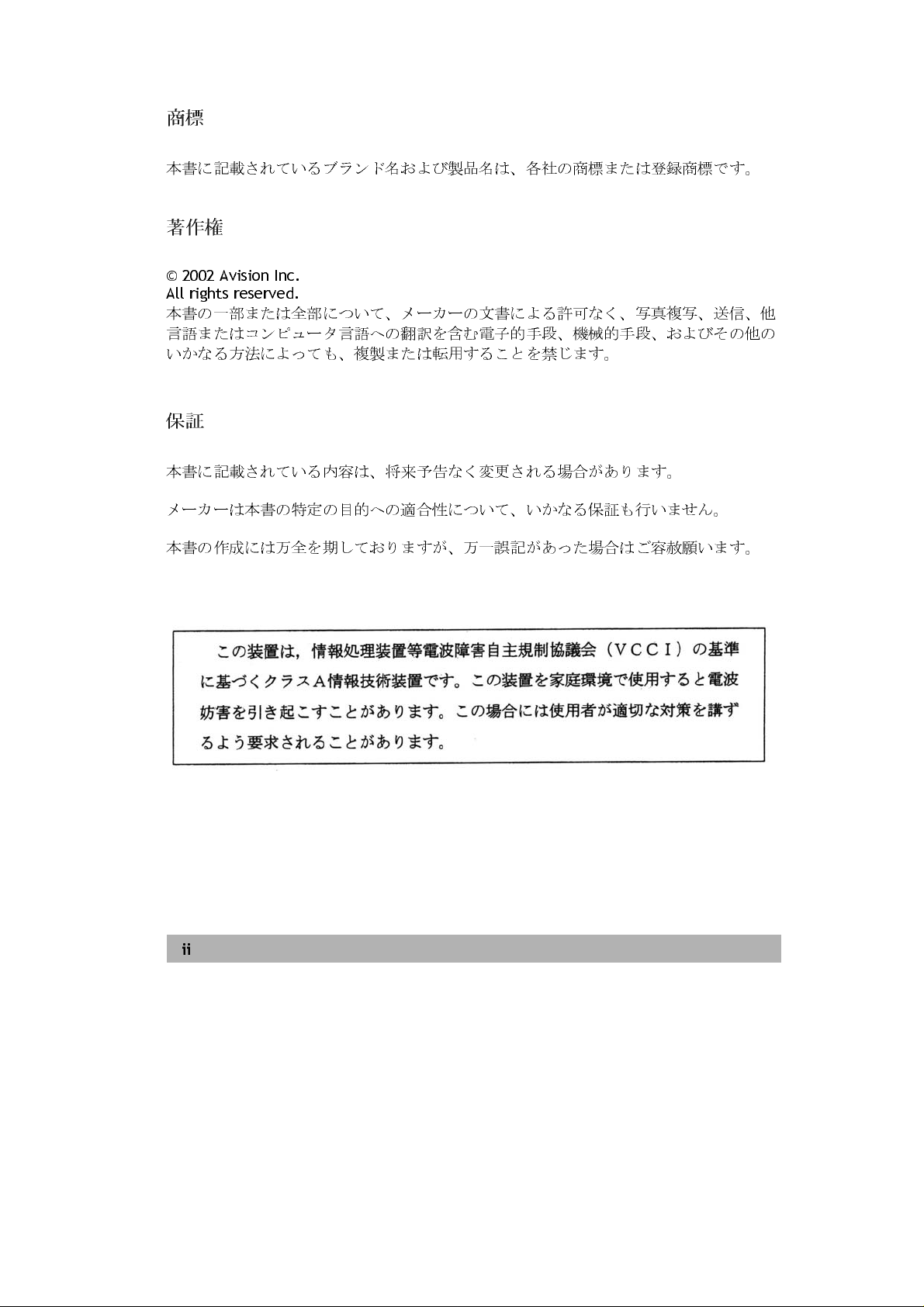
商標
本書に記載されているブランド名および製品名は、各社の商標または登録商標です。
著作権
© 2002 Avision Inc.
All rights reserved.
本書の一部または全部について、メーカーの文書による許可なく、写真複写、送信、他
言語またはコンピュータ言語への翻訳を含む電子的手段、機械的手段、およびその他の
いかなる方法によっても、複製または転用することを禁じます。
保証
本書に記載されている内容は、将来予告なく変更される場合があります。
メーカーは本書の特定の目的への適合性について、いかなる保証も行いません。
本書の作成には万全を期しておりますが、万一誤記があった場合はご容赦願います。
ii
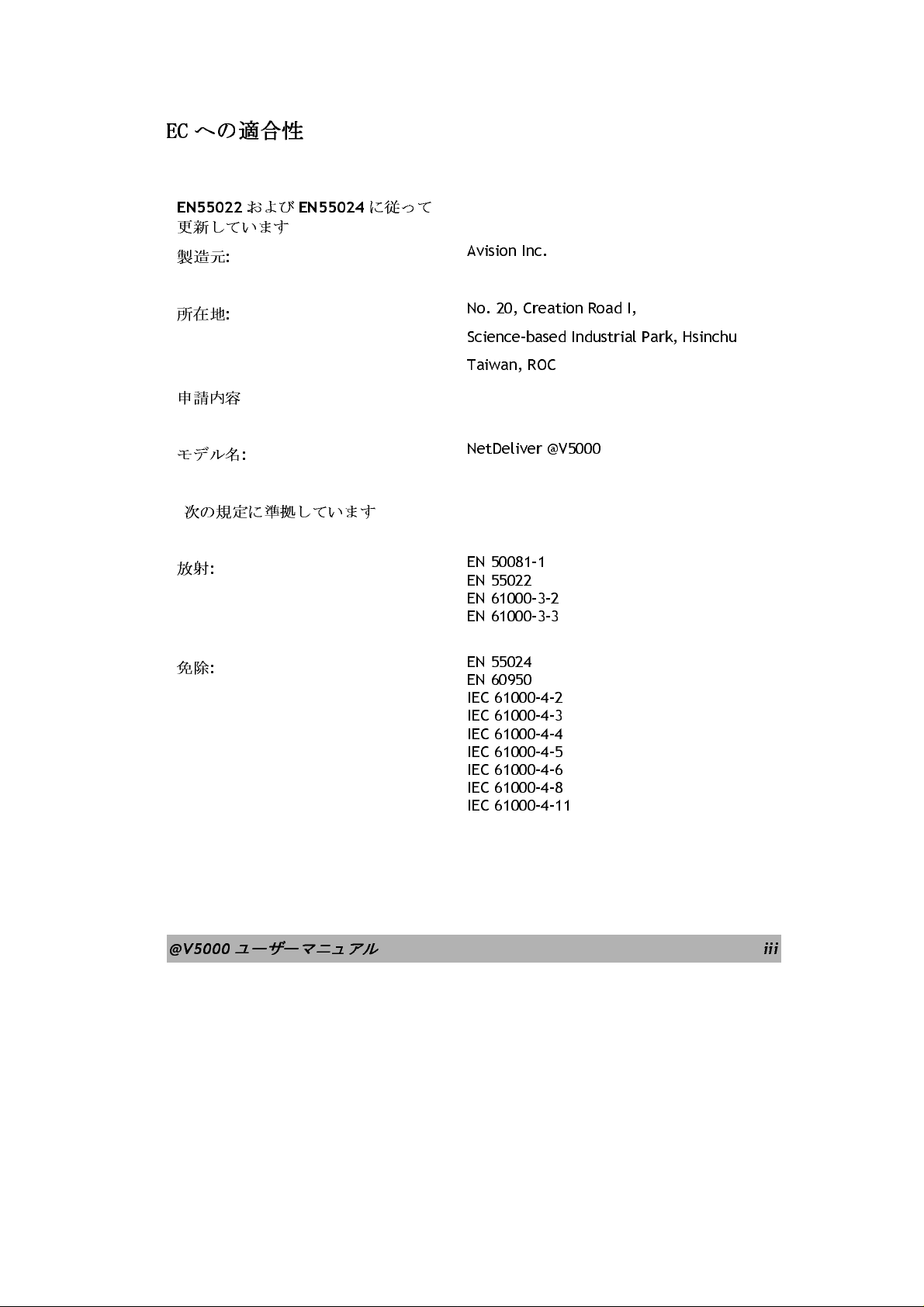
i
EC への適合性
EN55022
更新
製造元
所在地
申請内容
モデル名
次の規定に準拠しています
放射
免除
および
しています
:
:
:
:
:
EN55024
に従って
Avision Inc.
No. 20, Creation Road I,
Science-based Industrial Park, Hsinchu
Taiwan, ROC
NetDeliver @V5000
EN 50081-1
EN 55022
EN 61000-3-2
EN 61000-3-3
EN 55024
EN 60950
IEC 61000-4-2
IEC 61000-4-3
IEC 61000-4-4
IEC 61000-4-5
IEC 61000-4-6
IEC 61000-4-8
IEC 61000-4-11
@V5000
ユーザーマニュアル
ii
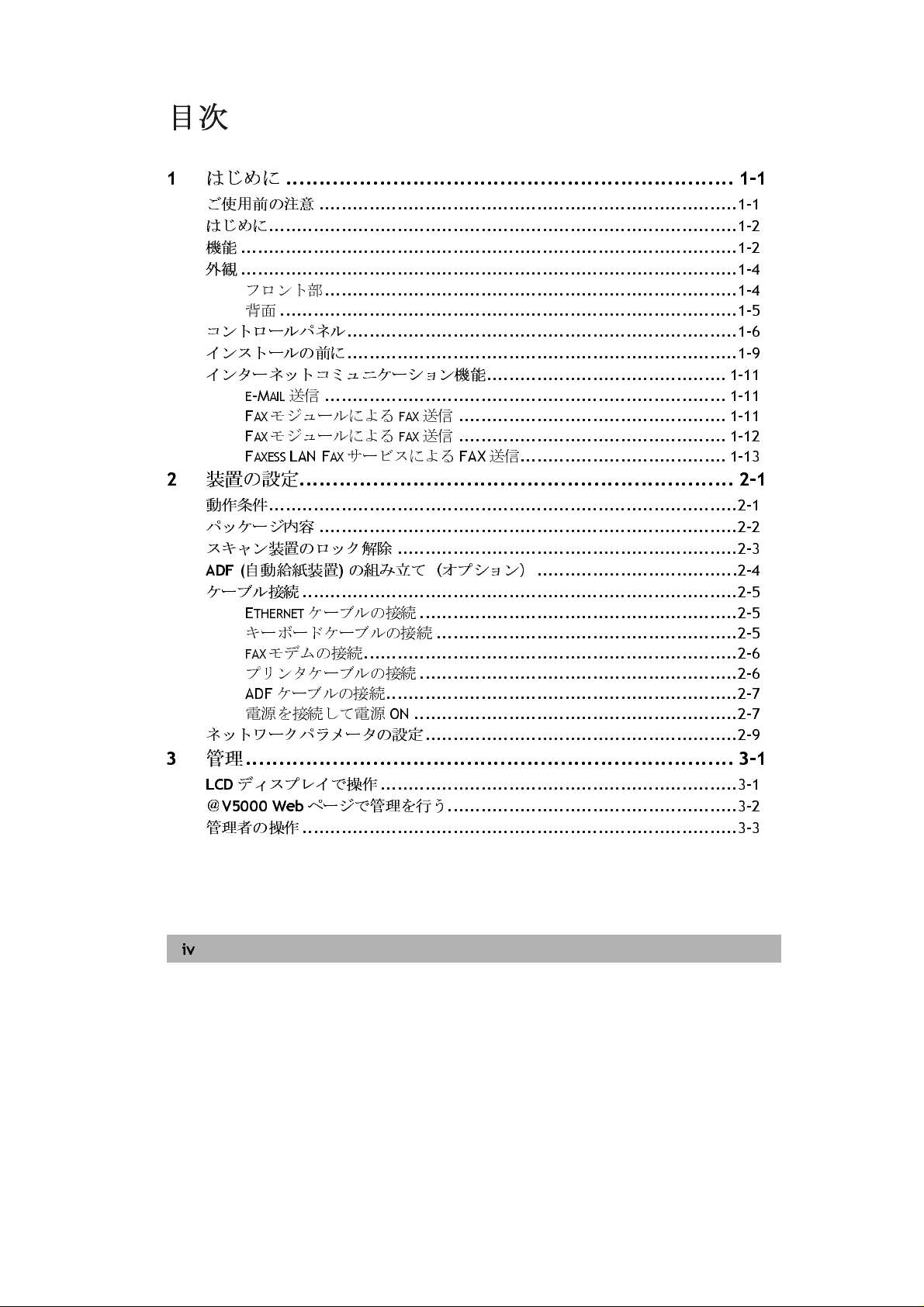
v
目次
1 はじめに
2 装置の設定
3 管理
................................................................... 1-1
ご使用前の注意
はじめに
機能
外観
コントロールパネル
インストールの前に
インターネットコミュニ ケーショ ン機能
動作条件
パッケージ内容
スキャン装置のロック解 除
ADF (
ケーブル接続
ネットワークパラメータ の設定
....................................................................................1-2
.........................................................................................1-2
.........................................................................................1-4
フロント部
背面
E-MAIL
FAXモジュールによる
FAXモジュールによる
F
AXESS
....................................................................................2-1
自動給紙装置) の組み立て(オプション)
E
THERNET
キーボードケーブルの接続
FAX
モデムの接続
プリンタケーブルの接続
ADF
電源を接続して電源
......................................................................... 3-1
LCD
ディスプレイで操作
@
V5000 Web
管理者の操作
...........................................................................1-1
..........................................................................1-4
..................................................................................1-5
......................................................................1-6
......................................................................1-9
送信
........................................................................ 1-11
LAN FAXサービスによる
................................................................. 2-1
...........................................................................2-2
..............................................................................2-5
ケーブルの接続
...................................................................2-6
ケーブルの接続
ページで管理を行う
..............................................................................3-3
...............................................................2-7
ON ..........................................................2-7
................................................................3-1
........................................... 1-11
FAX
送信
................................................ 1-11
FAX
送信
................................................ 1-12
FAX
送信
..................................... 1-13
.............................................................2-3
....................................2-4
.........................................................2-5
......................................................2-5
.........................................................2-6
........................................................2-9
....................................................3-2
i
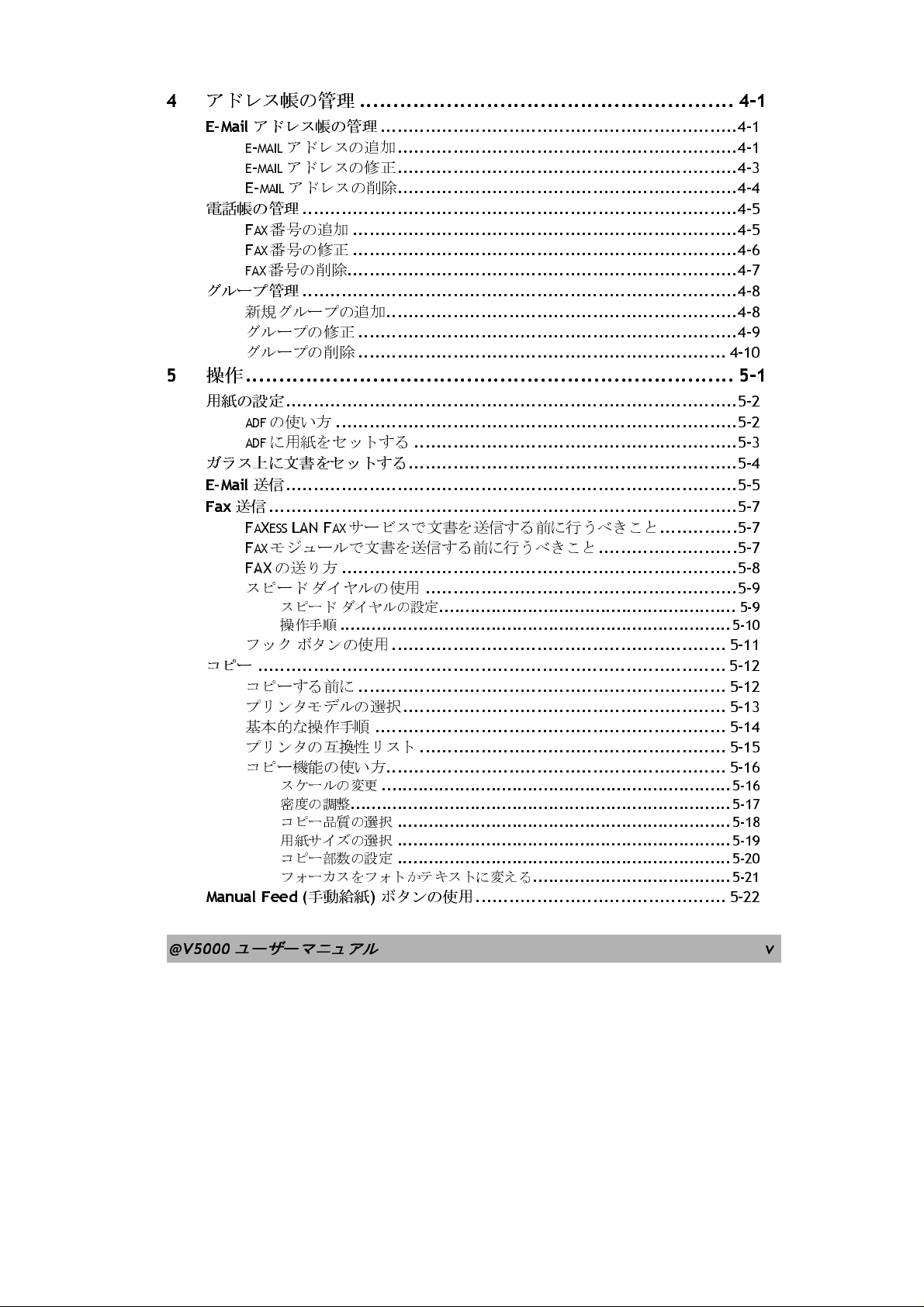
4 アドレス帳の管理
E-Mail
アドレス帳の管理
E-MAIL
アドレスの追加
E-MAIL
アドレスの修正
E-
MAIL
アドレスの削除
電話帳の管理
FAX番号の追加
FAX番号の修正
FAX
グループ管理
新規グループの追加
グループの修正
グループの削除
5 操作
......................................................................... 5-1
用紙の設定
ADF
ADF
ガラス上に文書をセット する
E-Mail
送信
Fax
送信
FAX
FAXモジュールで文書を送信する前に行うべきこと
FAX
スピード ダイヤルの使用
フック ボタンの使用
コピー
コピーする前に
プリンタモデルの選択
基本的な操作手順
プリンタの互換性リスト
コピー機能の使い方
Manual Feed (
..............................................................................4-5
番号の削除
..............................................................................4-8
.................................................................................5-2
の使い方
に
用紙をセットする
.................................................................................5-5
....................................................................................5-7
ESS
の送り方
スピード ダイヤルの設定
操作手順
.................................................................................... 5-12
スケールの変更
密度の調整
コピー品質の選択
用紙サイズの選択
コピー部数の設定
フォーカスをフォトかテキストに変える
........................................................................5-2
LAN FAXサービスで文書を送信する前に行うべきこと
.......................................................................5-8
...........................................................................5-10
手動給紙) ボタンの使用
........................................................ 4-1
................................................................4-1
.............................................................4-1
.............................................................4-3
.............................................................4-4
.....................................................................4-5
.....................................................................4-6
......................................................................4-7
...............................................................4-8
....................................................................4-9
.................................................................. 4-10
..........................................................5-3
...........................................................5-4
..............5-7
.........................5-7
........................................................5-9
......................................................... 5-9
............................................................ 5-11
.................................................................. 5-12
.......................................................... 5-13
............................................................... 5-14
....................................................... 5-15
............................................................. 5-16
...................................................................5-16
.........................................................................5-17
................................................................5-18
................................................................5-19
................................................................5-
......................................5-21
............................................. 5-22
20
@V5000
ユーザーマニュアル
v
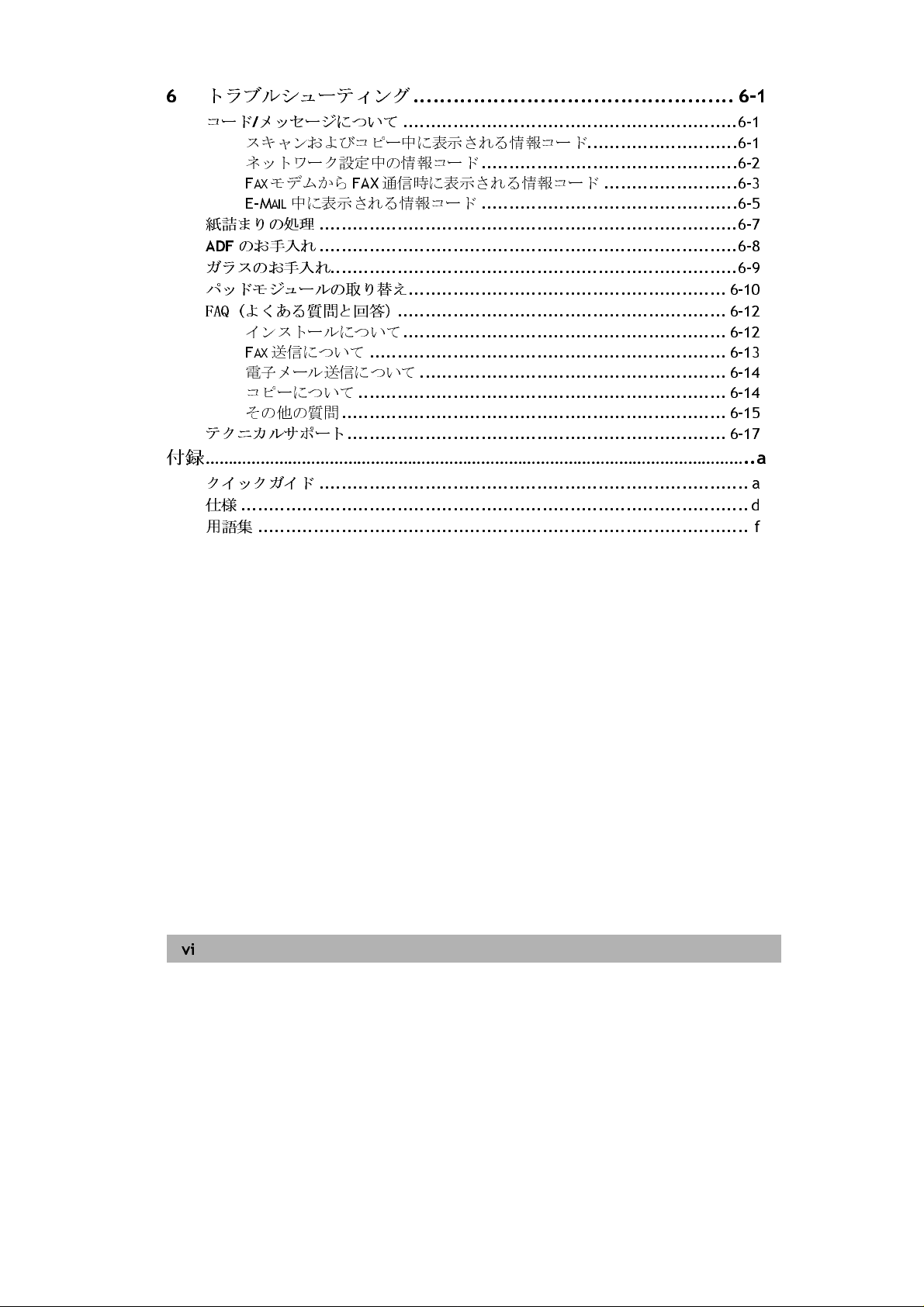
6 トラブルシューティング
コード/メッセージについて
スキャンおよびコピー中に表示される情報コード
ネットワーク設定中の情報コード
FAXモデムから
E-M
AIL
中に表示される情報コード
紙詰まりの処理
ADF
のお手入れ
ガラスのお手入れ
パッドモジュールの取り
FAQ (よくある質問と回答)
インストールについて
F
AX
送信について
電子メール送信について
コピーについて
その他の質問
テクニカルサポート
FAX
...........................................................................6-7
...........................................................................6-8
.........................................................................6-9
.................................................................. 6-14
..................................................................... 6-15
.................................................................... 6-17
................................................ 6-1
............................................................6-1
...........................6-1
..............................................6-2
通信時に表示される情報コード
..............................................6-5
替え
......................................................... 6-10
........................................................... 6-12
.......................................................... 6-12
................................................................ 6-13
....................................................... 6-14
........................6-3
付録 ………………………………………………………………………………………………………..a
クイックガイド
仕様
........................................................................................... d
用語集
........................................................................................ f
............................................................................. a
vi
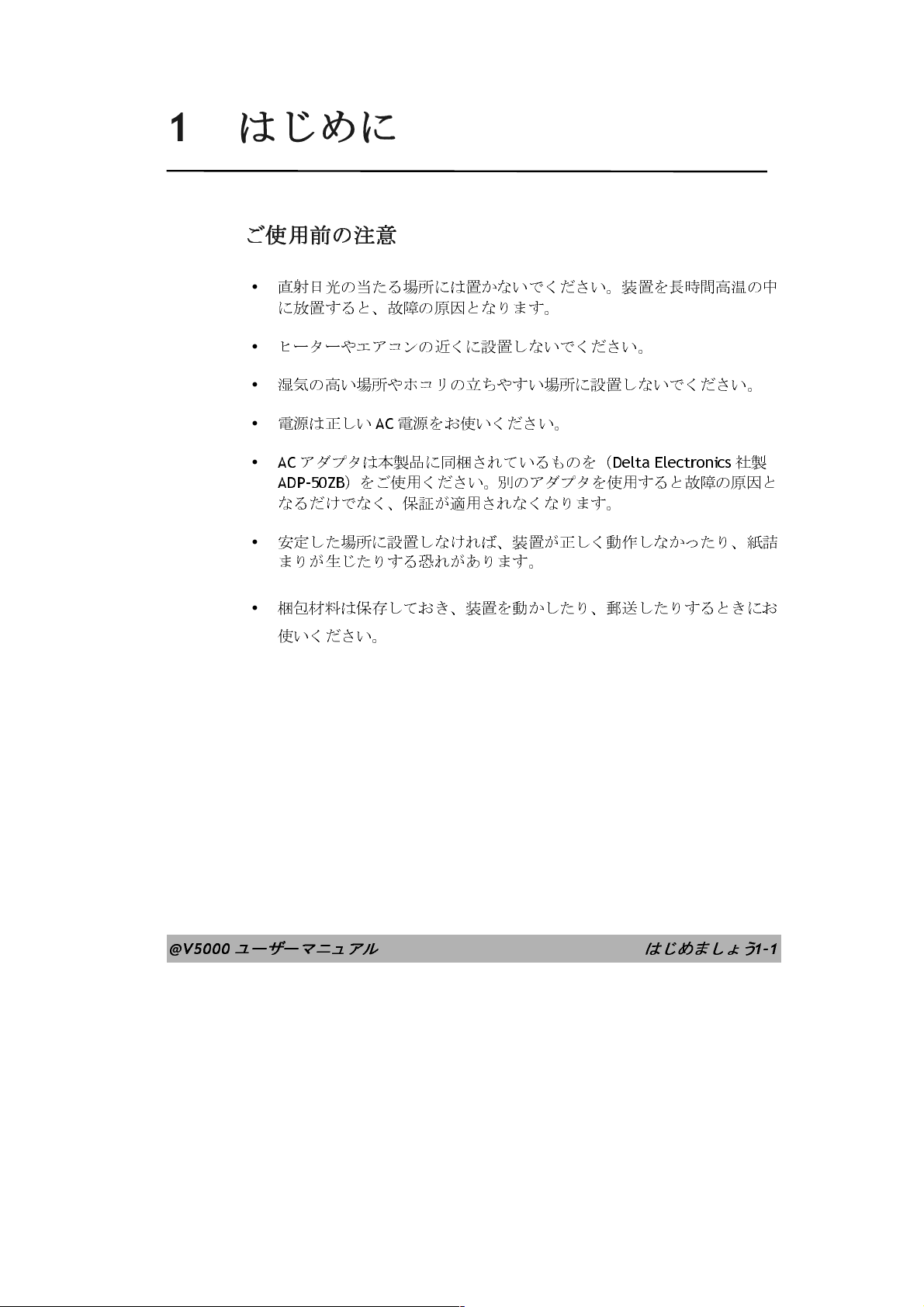
1 はじめに
ご使用前の注意
•
直射日光の当たる場所には置かないでください。装置を長時間高温の中
に放置すると、故障の原因
•
ヒーターやエアコンの近くに設置しないでください。
•
湿気の高い場所やホコリの立ちやすい場所に設置しないでください。
•
電源は正しいAC電源をお使いください。
•
AC
アダプタは本製品に同梱されているものを(
ADP-50ZB
なるだけでなく、保証が適用されなくなります。
•
安定した場所に設置しなければ、装置が正しく動作しなかったり、紙詰
まりが生じたりする恐れがあります。
•
梱包材料は保存しておき、装置を動かしたり、郵送したりするときにお
使いください。
)をご使用ください。別のアダプタを使用すると故障の原因と
となります。
Delta Electronics
社製
@V5000
ユーザーマニュアル
はじめましょう
1-1
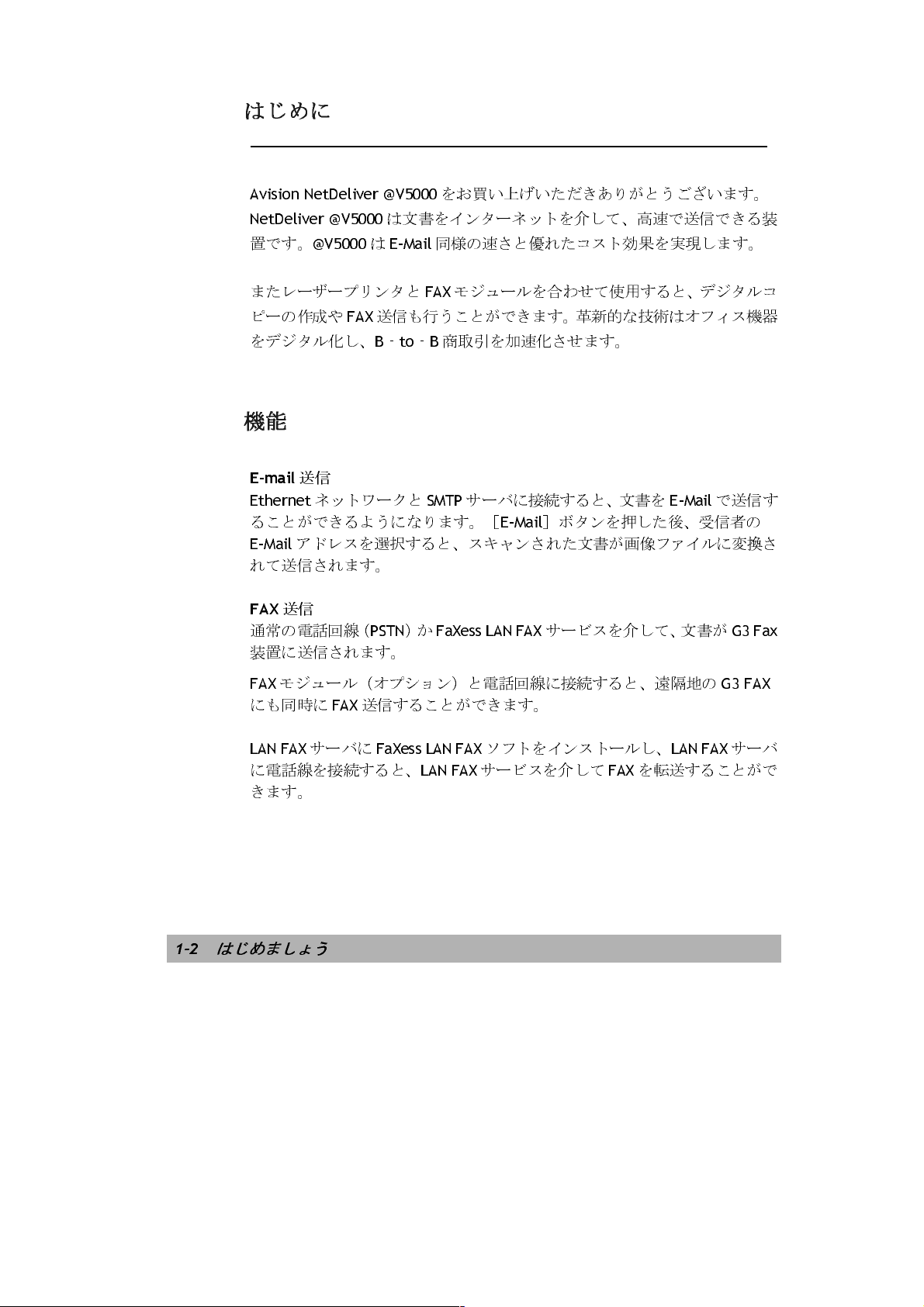
はじめに
Avision NetDeliver @V5000
NetDeliver @V5000
置です。
またレーザープリンタと
ピーの作成や
をデジタル化し、B‐to‐B商取引を加速化させます。
機能
E-mail
Ethernet
ることができるようになります。[
E-Mail
れて送信されます。
FAX
通常の電
装置に送信されます。
@V5000はE-Mail
送信
ネットワークと
アドレスを選択すると、スキャンされた文書が
送信
話回線(PSTN)かFaXess LAN F AX
は文書をインターネットを介して、高速で送信できる装
FAX
送信も行うことができます。革新的な技術はオフィス機器
をお買い上げいただきありがとうございます。
同様の速さと優れたコスト効果を実現します。
FAX
モジュールを合わせて使用すると、デジタルコ
SMTP
サーバに接続すると、文書を
E-Mail
]ボタンを押した後、受信者の
サービスを介して、文書が
E-Mail
画像ファ
イルに変換さ
で送信す
G3 Fax
はじめましょう
1-2
FAX
モジュール(オプ
にも同時に
LAN FAX
に電
話線
きます。
FAX
サーバに
を接続すると、
ショ
ン)と電
送信することができます。
FaXess LAN FAXソフトをインストールし、
LAN FAX
話回線
サービスを介して
に接続すると、
FAX
遠隔地のG3 FAX
LAN FAX
を転送することがで
サーバ
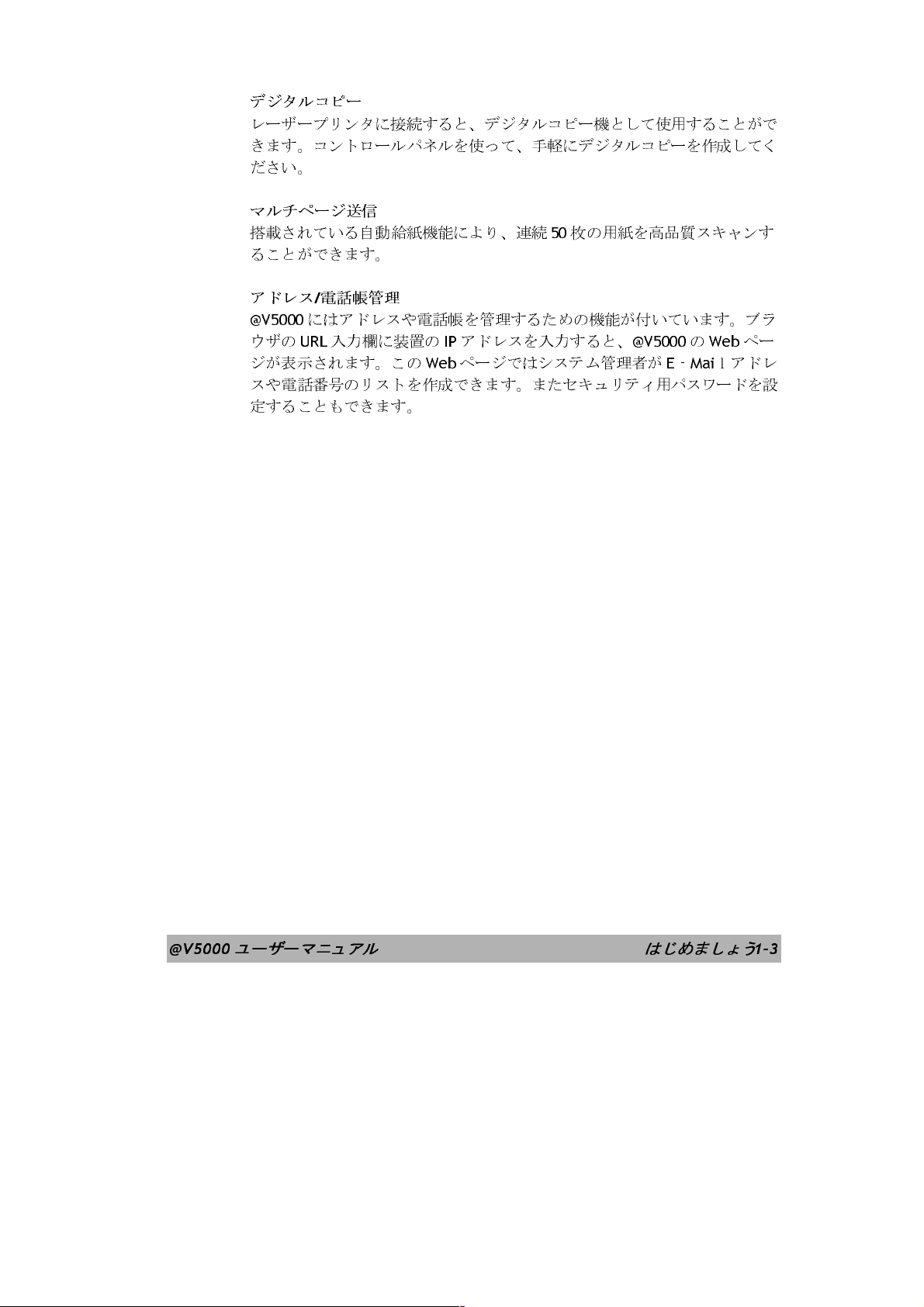
デジタルコピー
レーザープリンタに接続すると、デジタルコピー機として使用することがで
きます。
ださい。
マルチページ送信
搭
載されている自動給紙機能により、連続50枚
ることができます。
アドレス/電話帳管理
@V5000
ウ
ザの
ジが表示されます。この
スや電話番号のリストを作成できます。またセキュリティ用パスワードを設
定することもできます。
コントロールパネルを使って、手軽にデジタルコピーを作成してく
にはアドレスや電話帳を管理
URL
入力欄
するための機能が付いています。ブラ
に装置のIPアドレスを
Webページではシステム
入力
の用紙を高品質スキャンす
すると、
@V5000のWebペー
管理者がE‐Mailアドレ
@V5000
ユーザーマニュアル
はじめましょう
1-3
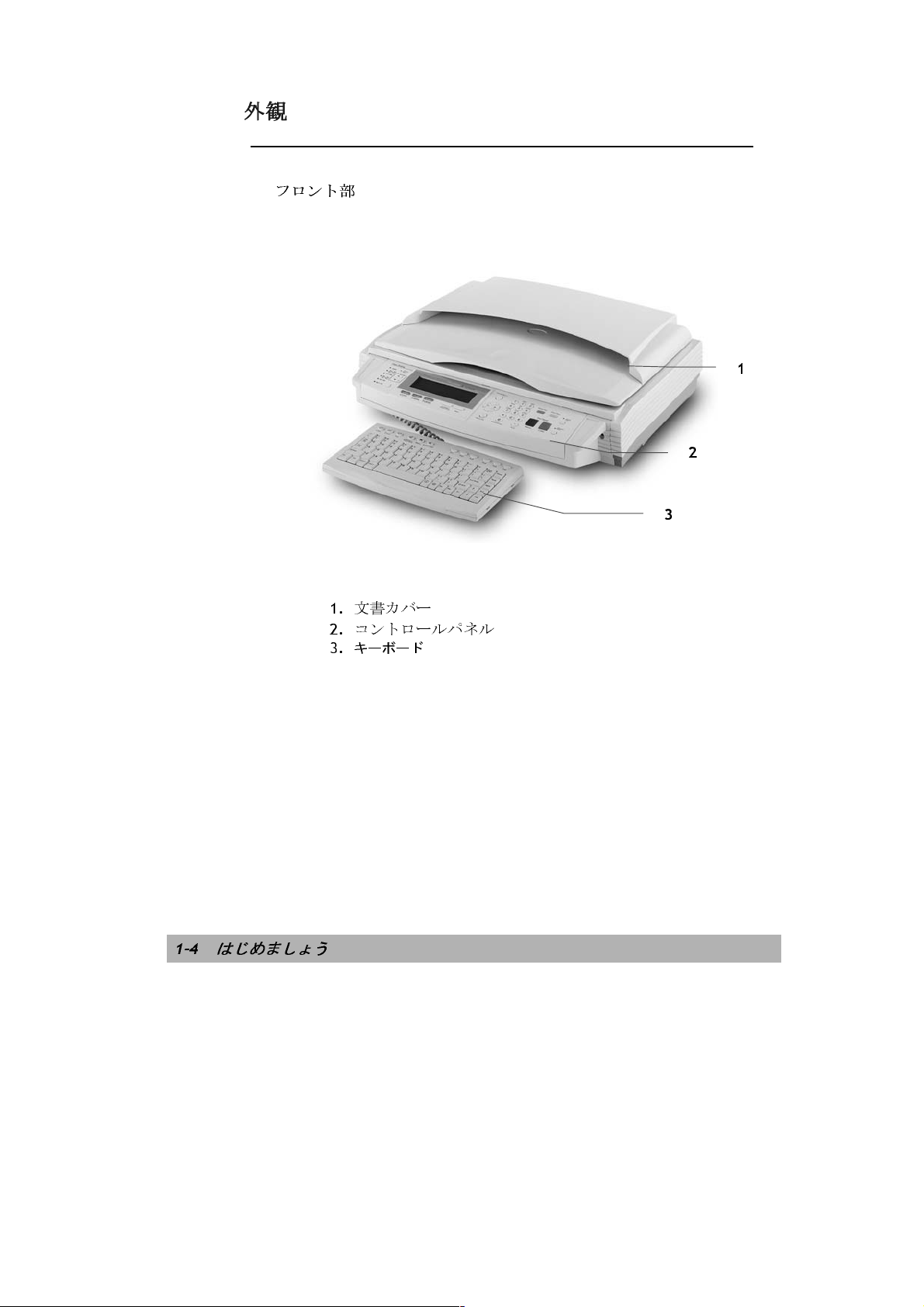
外観
フロント部
1.
文書カバー
2.
コントロールパネル
3.
キーボード
1
2
3
はじめましょう
1-4
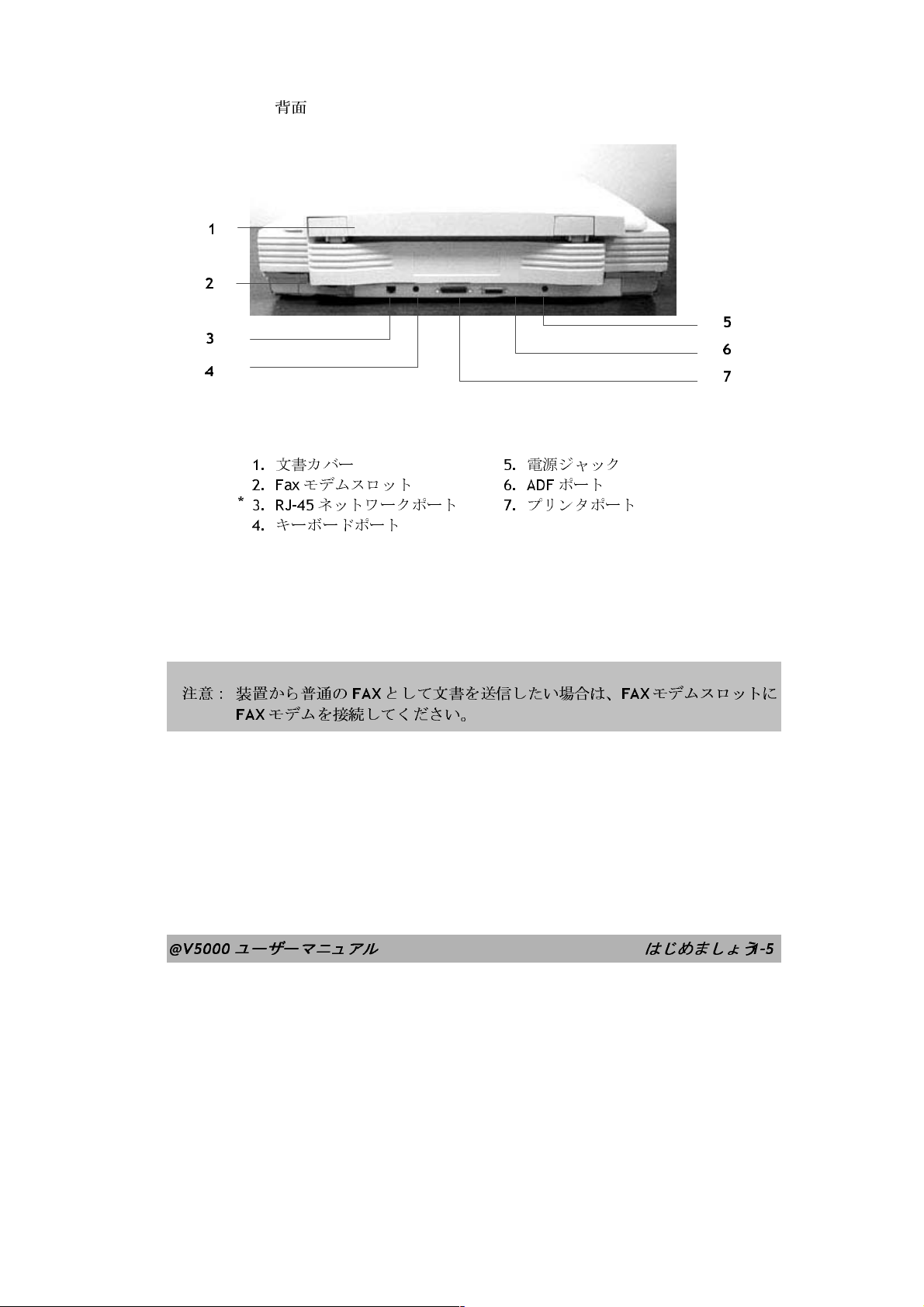
背面
1
2
3
1.
文書カバー
2.
Fax
モデムスロット
*
3. RJ-45
4.
キーボードポート
注意: 装置から普通の
FAX
モデムを接続してください。
5.
6. ADFポート
ネットワークポート
FAX
として文書を送信したい場合は、
7.
電源ジャック
プリンタポート
FAX
モデムスロットに
5
6
7
@V5000
ユーザーマニュアル
はじめましょう
1-5
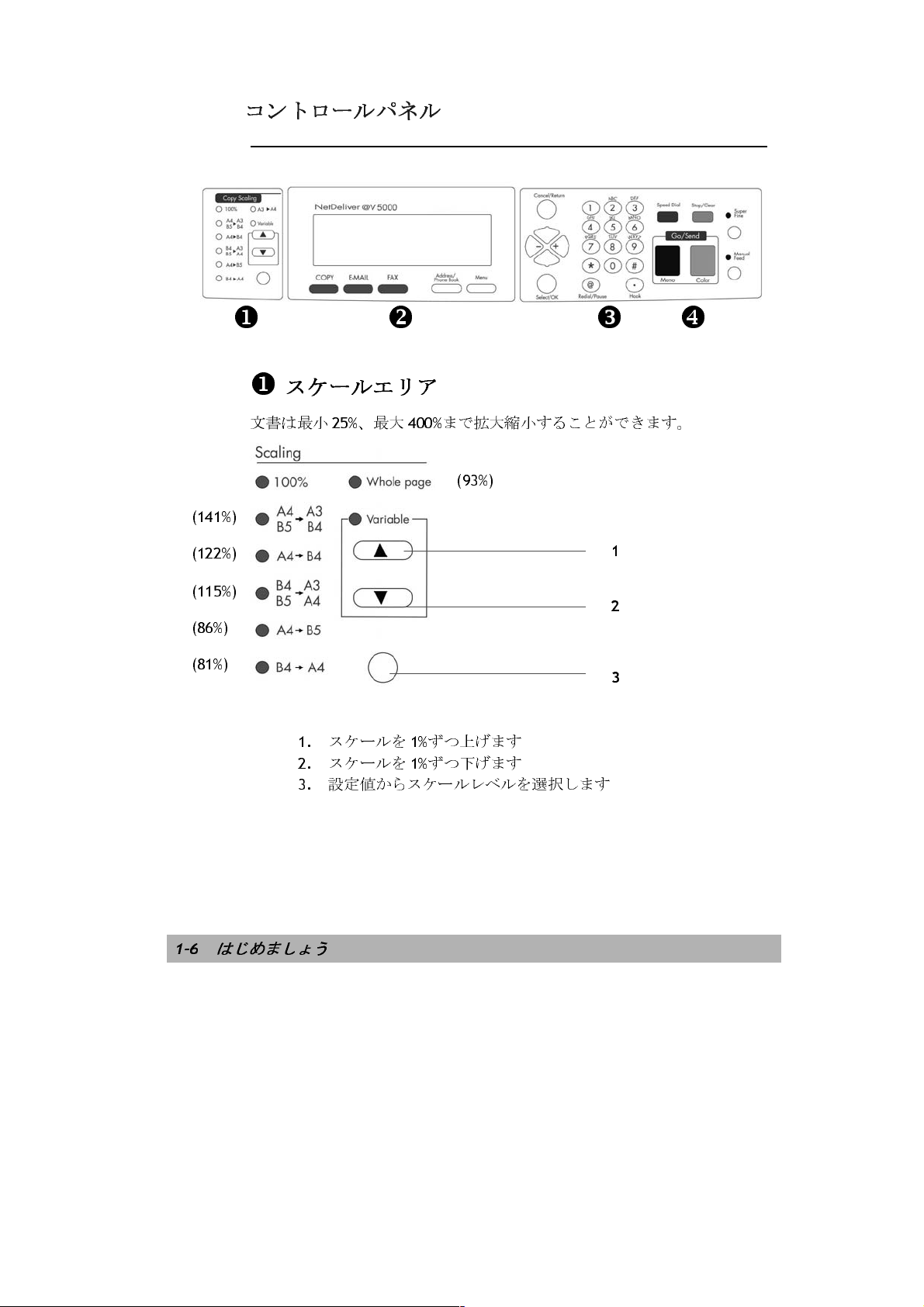
コントロールパネル
1 2
スケールエリア
(141%)
(122%)
(115%)
(86%)
(81%)
文書は
最小
25%、最大
1.
スケールを1%ず
2.
スケールを1%ずつ下
3.
設定値からスケールレベルを選択します
400%
まで
拡大縮小
(93%)
つ上げます
げます
することができます。
3
はじめましょう
1-6

7
LCD
ディスプレイ
と機能キー
操作内容が表示されます。ここでは作業モードを選択します。
LCD
機能キー
コピー機能を使用します
E-Mail
FAX
アドレス帳から
ら
FAX
ディスプレイ
機能を使用します
機能を使用します
E-Mail
番号を選択します
アドレスを選択したり、電
話帳
か
@V5000
装置を設定します
Cancel/Return
入力
をキャンセルします
上/下/左/右に移
左に移
Select/OK
ユーザーマニュアル
コマンドを選択したり、実行したりする場合に使用しま
す。
動します
動したり、
最後
に行った
入力
を削除します
はじめましょう
1-

数値/文字キーパッド
FAX
番号や
E-Mail
アドレスを手動で
最後
話
す。
ダイヤル トーンを聞いて、ファックスのオン デ
ンド機能を使用するとき使用します。
スタートキーとその他のキー
入力
するときに使用します。
にダイヤルした番号へリダイヤルするか、電
をダイヤル中に一時
停止
するときに使用しま
マ
スキャン
解像度
を選択し、送信やコピーを
登録しておいた番号から選択します
送信を中止したり、前の操作を中止します
Super Fine
文書をモノクロでスキャンし、送信します
文書をカラーでスキャンし、送信します
文書ガラス上の複
ず
つ送信する場合に使用します。
のことで、スキャン
数ペ
開始
ージの文書をスキャンして
します。
解像度
を高めます
1
枚
はじめましょう
1-8
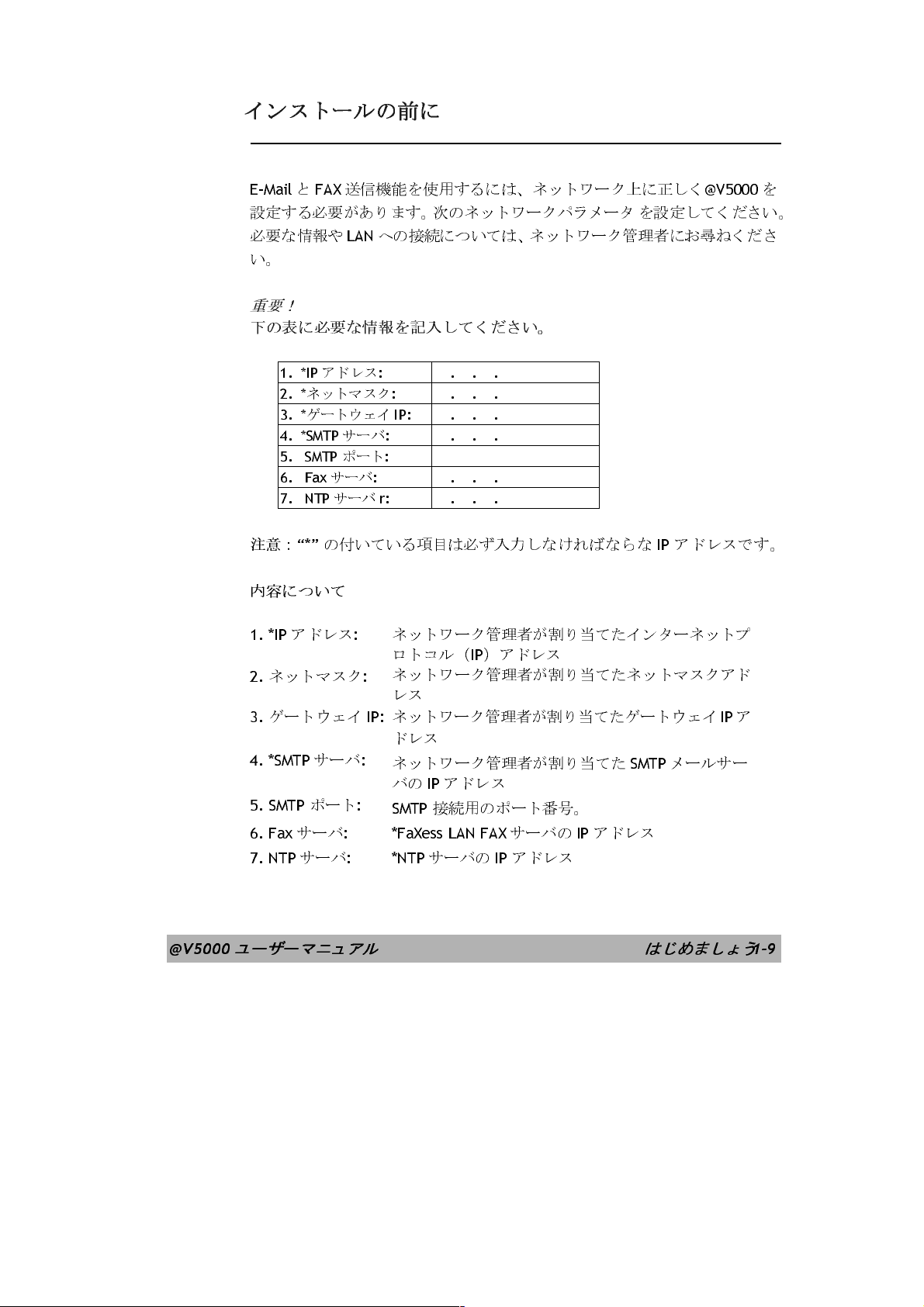
インストールの前に
E-MailとFAX
設定する
必要
な情報や
い。
送信機能を使用するには、ネットワーク上に正しく
必要
があります。次のネットワークパラメータ を設定してください。
LAN
への接続については、ネットワーク
管理者
にお
@V5000
尋ね
を
くださ
重要!
下の表に必要な情報を記入してください。
1. *IP
アドレス
2. *
ネットマスク
3. *
ゲートウェイ
4. *SMTP
5. SMTP
6. Fax
7. NTP
サーバ
: . . .
: . . .
IP: . . .
サーバ
: . . .
ポート
:
: . . .
サーバ
r: . . .
注意:
“*” の付
いている項目は
必ず入力
しなければならなIPアドレスです。
内容について
1. *IP
アドレス
2.
ネットマスク
3. ゲート
4. *SMTP
5. SMTP ポート
6. Fax
7. NTP
サーバ
サーバ
:
ネットワーク
ロトコル(IP)アドレス
ネットワーク
:
レス
ウェイIP:
ネットワーク
ドレス
サーバ
:
ネットワーク
バのIPアドレス
:
SMTP
接続用のポート番号。
: *FaXess LAN FAX
: *NTP
サーバのIPアドレス
管理者が割
り当てたインターネットプ
管理者が割
管理者が割
管理者が割
り当てたネットマスクアド
り当てたゲートウェイIPア
り当てた
サーバのIPアドレス
SMTP
メールサー
@V5000
ユーザーマニュアル
はじめましょう
1-9
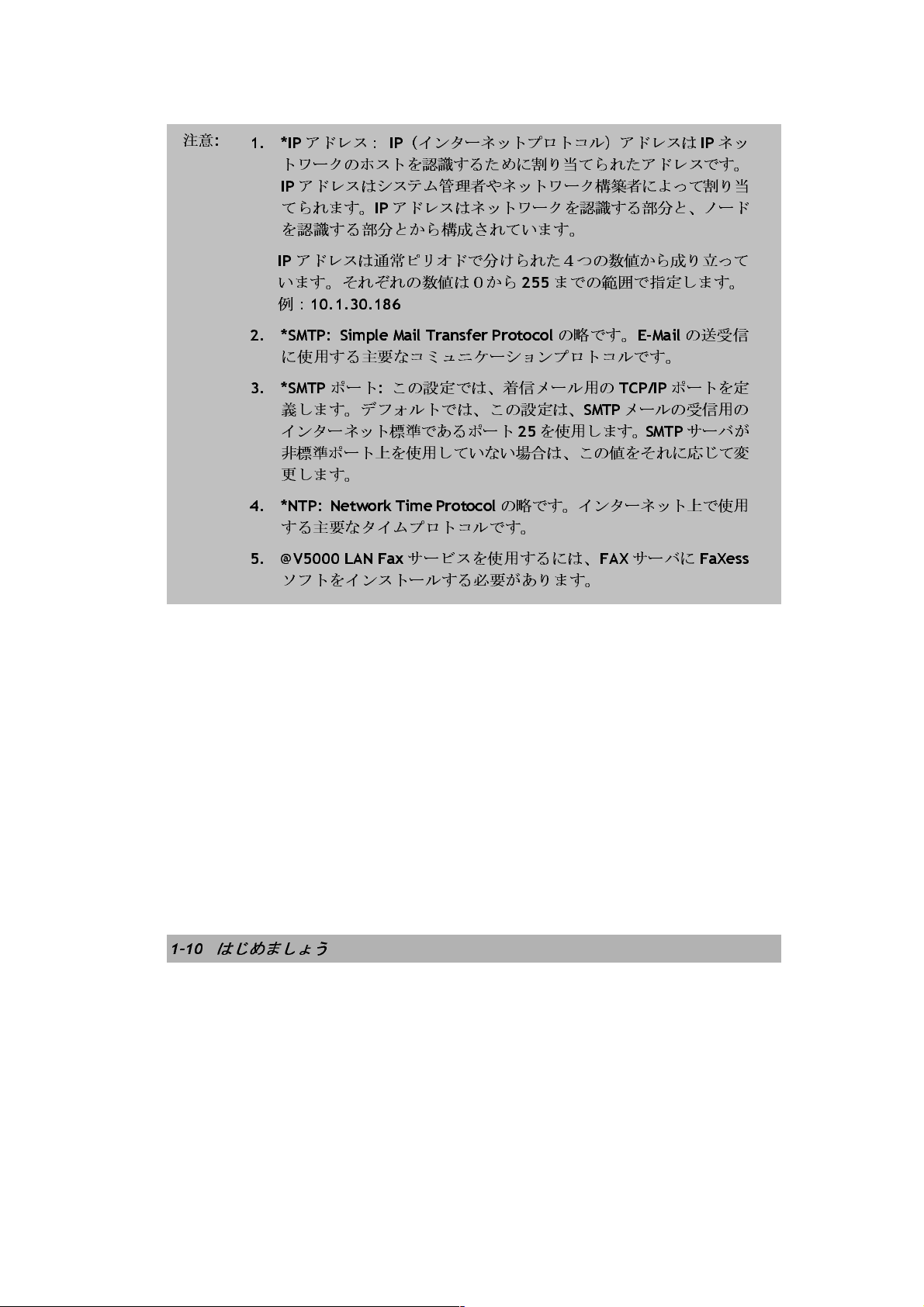
注意
:
1. *IP
アドレス:
トワークのホストを認識するために割り当てられたアドレスです。
IP
アドレスはシステム管理者やネットワーク構築者によって割り当
てられます。IPアドレスはネットワークを認識する部分と、ノード
を認識する部分とから構成されています。
IP
アドレスは通常ピリオドで分けられた4つの数値から成り立って
います。それぞれの数値は0から
例:
10.1.30.186
IP(インターネットプロトコ ル)アドレスはIPネッ
255
までの範囲で指定します。
2. *SMTP: Simple Mail Transfer Protocol
に使用する主要なコミュニケーションプロトコルです。
3. *SMTP
義します。デフォルトでは、この設定は、
インターネット標準であ るポート
非標準ポート上を使用していない場合は、この値をそれに応じて変
更します。
4. *NTP: Network Time Protocol
する主要なタイムプロトコルです。
5. @V5000 LAN Fax
ソフトをインストールする必要があります。
ポート
:
この設定では、着信メール用の
の略です。インターネ ット上で使 用
サービスを使用するには、
の略です。
SMTP
25
を使用します。
E-Mail
TCP/IP
FAX
ポートを定
メールの受信用の
SMTP
サーバに
の送受信
サーバが
FaXess
はじめましょう
1-10
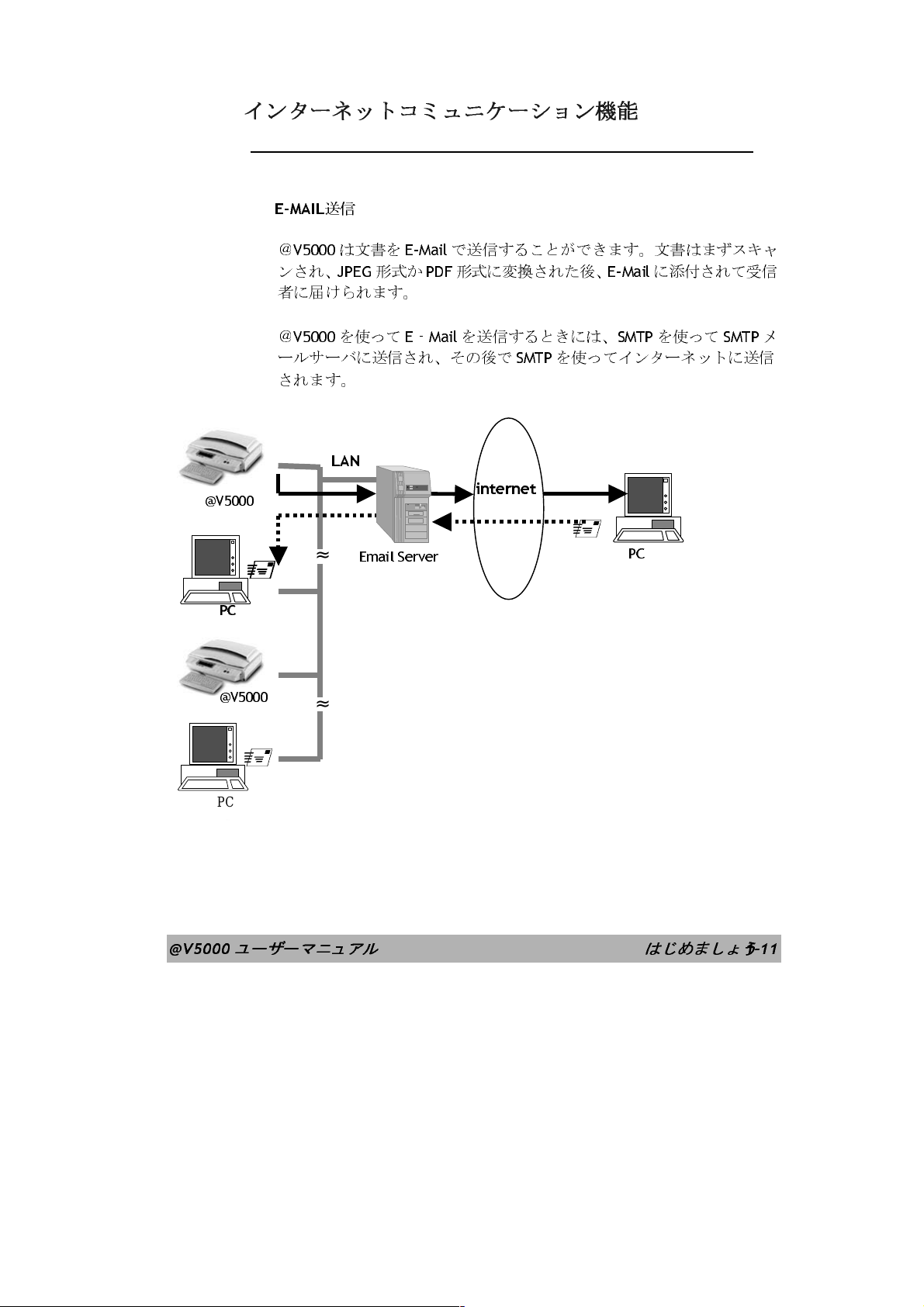
インターネットコミュニケーション機能
r
@V5000
PC
E-MAIL
送信
@
V5000
は文書を
ンされ、
者に届
@
ールサーバに送信され、その後で
されます。
JPEG
けられます。
V5000
を使ってE‐
LAN
≈
E-Mail
形式かPDF
Mail
Email Serve
で送信することができます。文書はまずスキャ
形式
に変換された後、
を送信するときには、
SMTP
を使ってインターネットに送信
internet
E-Mailに添付
SMTP
を使って
PC
されて受信
SMTP
メ
@V5000
@V5000
≈
PC
ユーザーマニュアル
はじめましょう
1-11
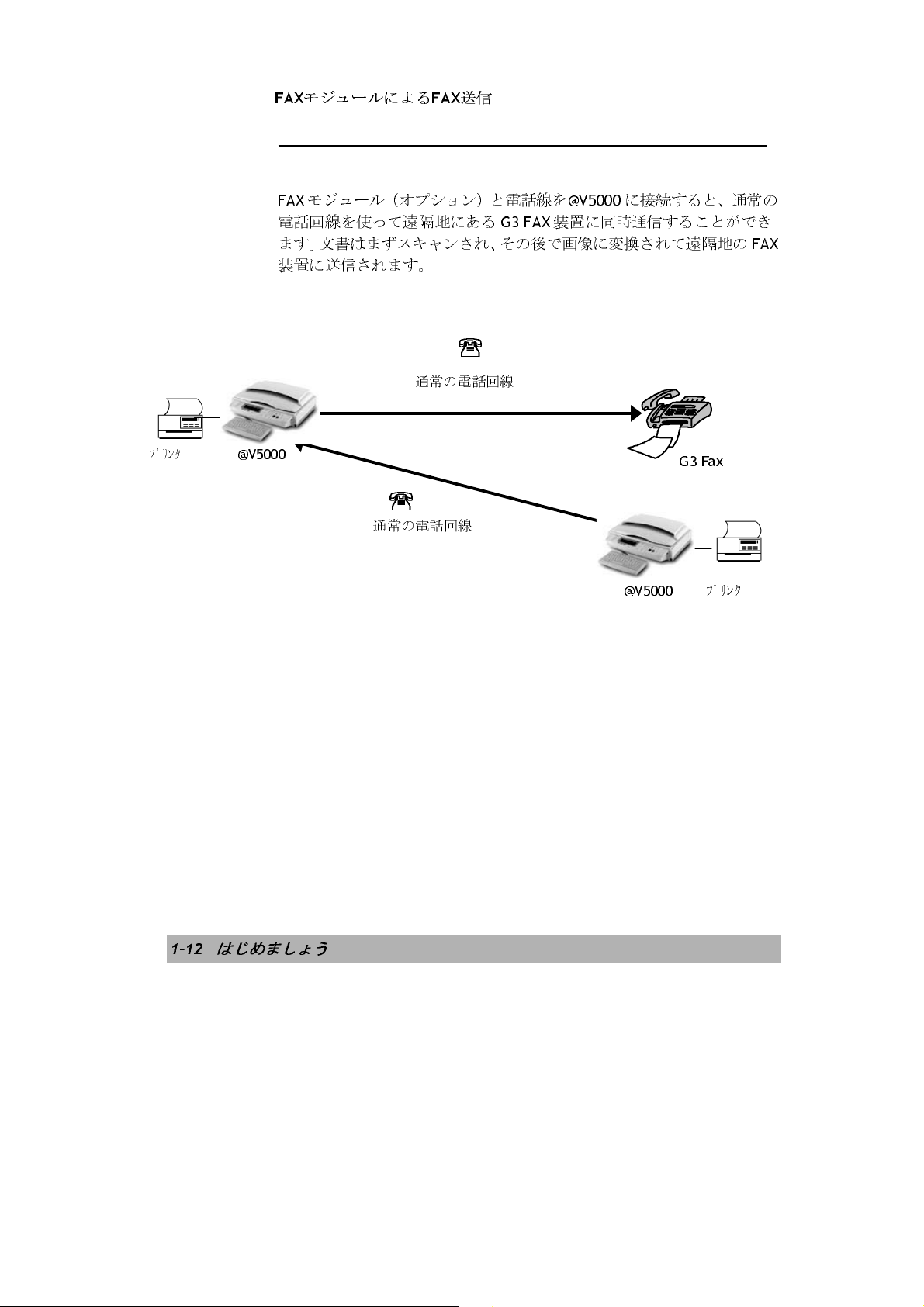
プリンタ
FAX
モジュールによる
FAX
モジュール(オプショ
電
話回線
を使って
ます。文書はまずスキャンされ、その後で
装置に送信されます。
@V5000
通常の電話回線
FAX
遠隔地
通常の電話回線
℡
送信
ン)と電話線を
にある
℡
G3 FAX
@V5000
装置に同時通信することができ
画像
に接続すると、通常の
に変換されて
遠隔地のFAX
G3 Fax
@V5000
プリンタ
はじめましょう
1-12

@V5000
PC
FAXESS LAN FAX
FaXess ソフトとモデムを
ると、
LAN
送することができます。文書はまずスキャンされ、その後で
されて
遠隔地のFAX
LAN
≈
サービスによる
上の
FAX
サービスを介して
装置に送信されます。
モデム
FAXESS LAN FAX
ソフト
FAX
送信
FAX
サーバにインストールし、電
遠隔地
にある
℡
通常の電話回線
話線
FAX
装置に文書を転
画像
G3 Fax
に接続す
に変換
PC
注意
: FaXess L AN F AX
説明書をお読みください。
@V5000
ユーザーマニュアル
≈
サービスについての詳細は 、
FaXessに付帯されている取扱い
はじめましょう
1-13
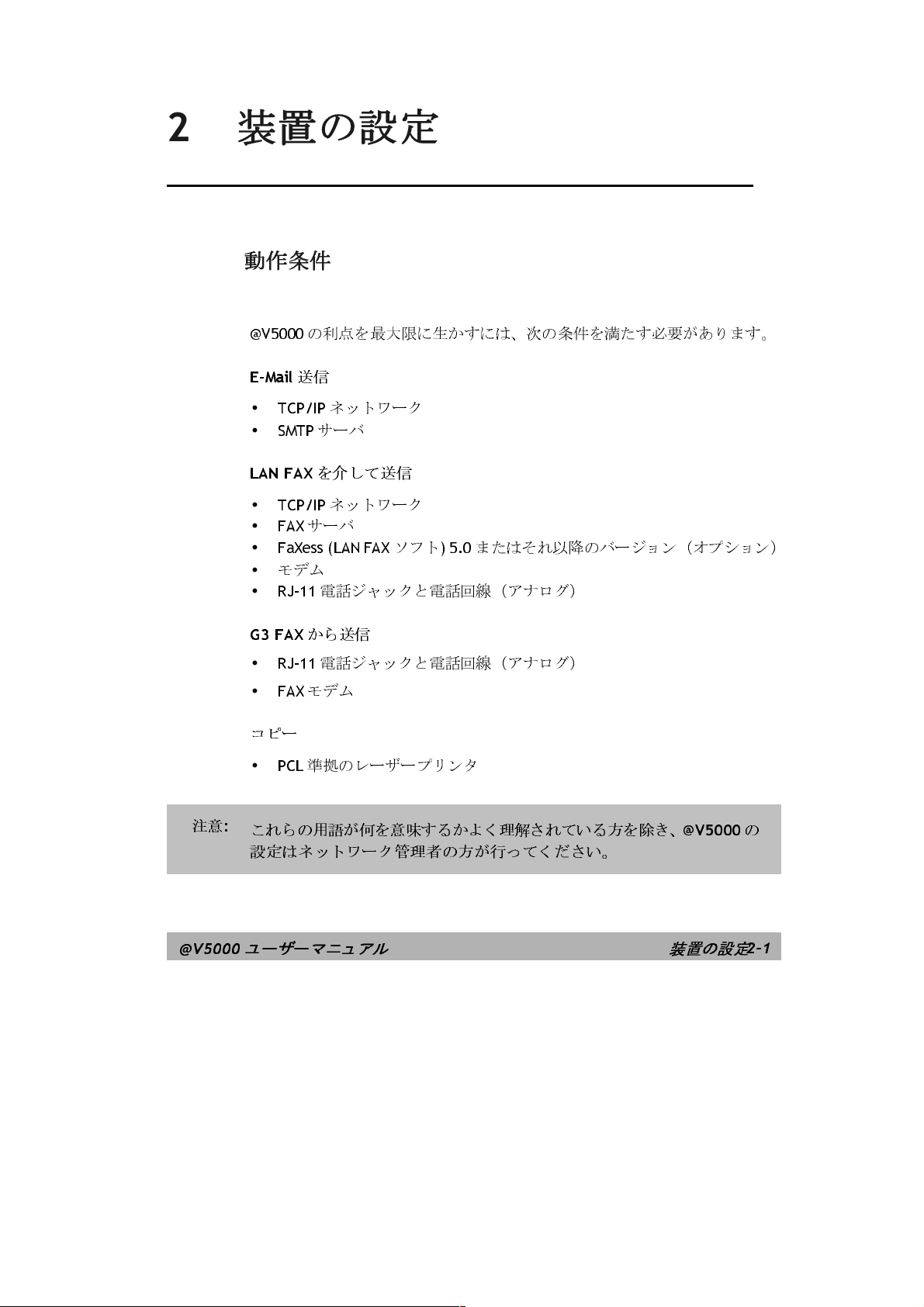
2 装置の設定
動作条件
@V5000の利点を最大限
E-Mail
•
TCP/IP
•
SMTP
LAN FAX
•
TCP/IP
•
FAX
•
FaXess (LAN FAXソフト
•
モデム
•
RJ-11電話
G3 FAX
•
RJ-11電話
•
FAX
コピー
送信
ネットワーク
サーバ
を介して送信
ネットワーク
サーバ
ジャックと電
から送信
ジャックと電
モデム
に生かすには、次の
) 5.0
またはそれ
話回線
話回線
(アナログ)
(アナログ)
条件を満
以降
たす
のバージョン(オプ
必要
があります。
ショ
ン)
注意:
@V5000
•
PCL
準拠
のレーザープリンタ
これらの用語が何を意味
設定はネットワーク管理者の方が行ってください。
ユーザーマニュアル
するかよく理解されて いる方 を除き 、
@V5000
装置の設定
の
2-1
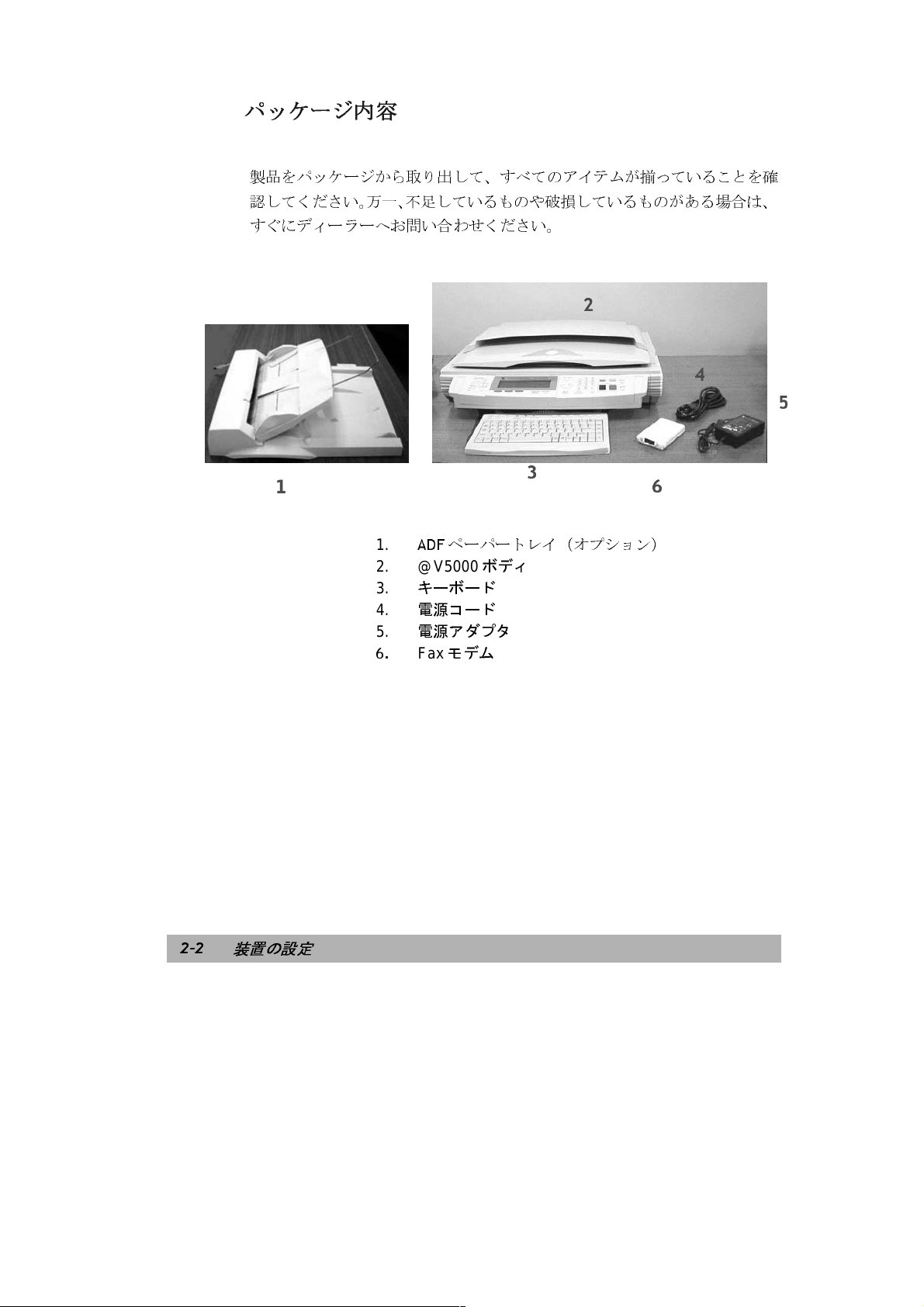
パッケージ内容
製品をパッケージから取り出して、すべてのアイテムが揃っていることを
認
してください。万一、
すぐにディーラーへお問い合わせください。
不足
しているものや
破損
しているものがある場合は、
2
4
ボディ
3
ショ
6
ン)
1
1.
ADFペーパートレイ(オプ
2. @V5000
キーボード
3.
電源コード
4.
電源アダプタ
5.
6.
Fax
モデム
確
5
2-2
装置の設定

スキャン装置のロック解除
スキャナ装置はメカ
す。
スキャンを行う前に、ロックを解除してください。
1).
装置の下にロックがあります
ニズ
ムを保護するために、ロックした状態で出荷されま
2).
ロックを「解除」の位置にセッ
トします
“
ロック
スイッチをロックする前、ス
キャン装置はこの位置になり
ます。
”
“
ロック解除
”
注意
:
@V5000
本製品を何らかの理由に より動か す必要 がある 場合は 、次の手順にしたが
って必ずスキャン装置をロックしてください。
1. @V5000
2.
スキャンヘッドをスキャ ンガラス の手前 に戻し ます 。スキャンヘッド
が最後まで戻ったら、電源を切ります。
3.
ロックを「ロック」の位置にセットします。
ユーザーマニュアル
の電源を切ります。
装置の設定
2-3
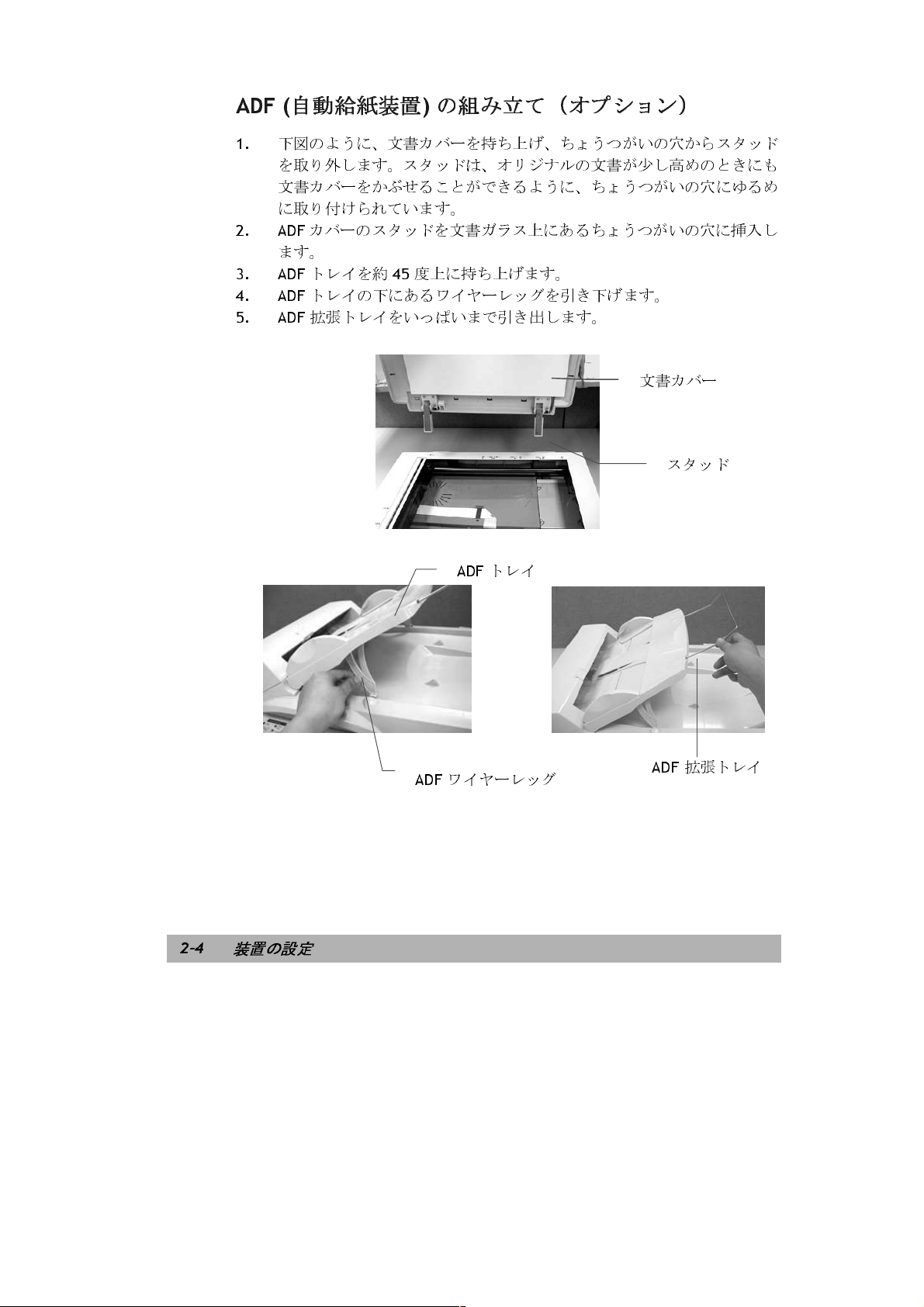
ADF (
1.
2. ADF
3. ADF
4. ADF
5. ADF
自動給紙装置) の組み立て(オプション)
下図
のように、文書カバーを持ち上げ、ちょうつがいの穴からスタッド
を取り外します。スタッドは、オリジナルの文書が少し高めのときにも
文書カバー
に取り付けられています。
カバーのスタッドを文書ガラス上にあるちょうつがいの穴に
ます。
トレイを約 45 度上に持ち上げます。
トレイの下にあるワイヤーレッグを引き下げます。
拡張
をかぶせることができるように、ちょうつがいの穴にゆる
トレイをいっぱいまで引き出します。
め
挿入
し
文書カバー
スタッド
ADF
ADF
トレイ
ワイヤーレッグ
ADF
拡張
トレイ
2-4
装置の設定

ケーブル接続
ETHERNET
1.
2. @V5000
キーボードケーブルの接続
ケーブルの接続
Ethernet LAN
の背面にある
つなぎます。
ケーブルを
ネットワークポートにケーブルの片方の端を
Ethernet
ハブのポートにつなぎます。
@V5000
1.
キーボードのケーブルを
ます。
ユーザーマニュアル
@V5000
の背面にある
PS2ポートにつな
装置の設定
2-5
ぎ

FAX
モデムの接続
1. FAX
2.
3.
4.
モデムスロットのプラスチックカバーの左端を押して外します。
電話ジャックが
ロットにつなぎます。
電
話線をFAX
電
話線
外側を向
モデムの
のもう片方の端を
くように、
LINE
ジャックにつなぎます。
“RJ-11”電話
FAX
モジュールを
ジャックに差し
FAX
モデムス
込み
ます。
2-6
プリンタケーブルの接続
1.
プリンタケーブル(本製品には含まれていません)をプリンタにつ
なぎます。
2.
ケーブルのもう片方の端を@V5000
す。
装置の設定
のプリンタポートに差し
込み
ま
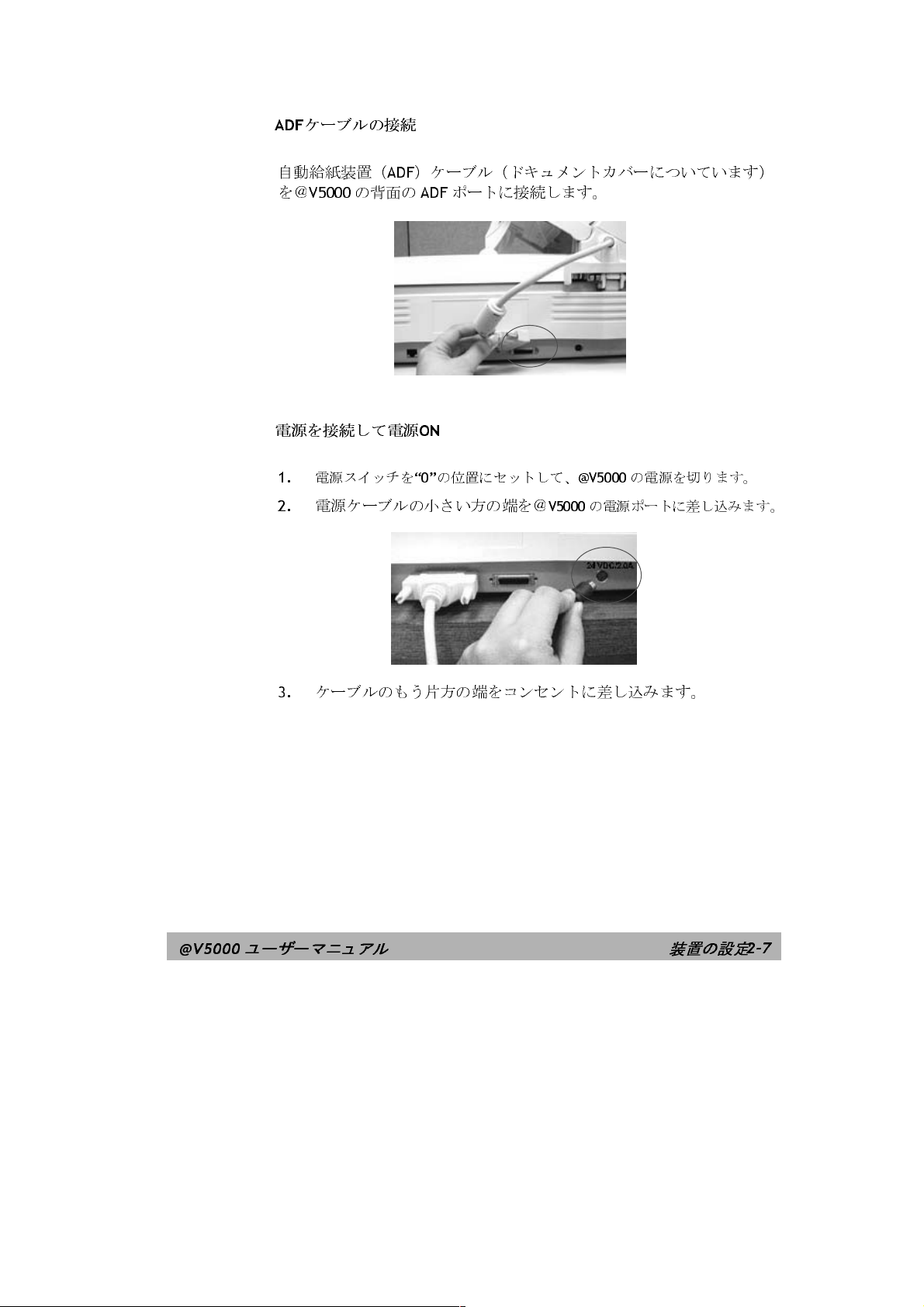
7
ADF
ケーブルの接続
自動給
紙装置(
を@V5000
の背面の
ADF
)ケーブル(ドキュメントカバーについています)
ADFポートに接続します。
電源を接続して電源
電源スイッチを
1.
2.
電源
ケーブルの小さい方の端を
3.
ケーブルのもう片方の端をコンセントに差し
ON
“0”
の位置にセットして、
@
@V5000
V5000
の電源を切ります。
の電源ポートに差し込みます。
込み
ます。
2-
@V5000
ユーザーマニュアル
装置の設定
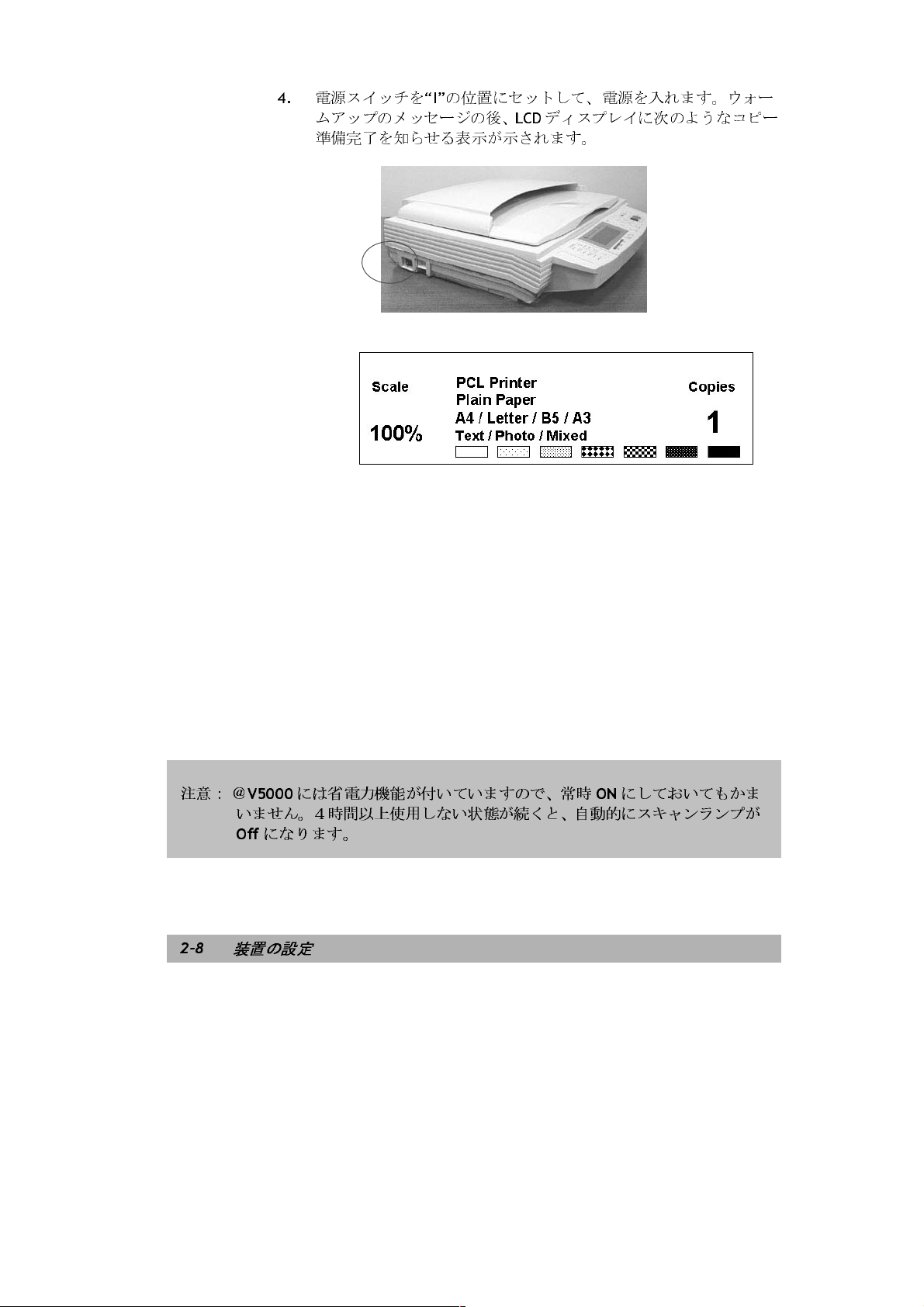
4.
電源スイッチを
ムアップの
準備完了を知
“I”の位
メッセージの後、
らせる表示が示されます。
置にセットして、電源を入れます。
LCD
ディスプレイに次のようなコピー
ウォ
ー
注意: @
2-8
装置の設定
V5000
いません。4時間以
Off
には省電力機能が付いて いますの で、 常時ONにしておいてもかま
になります。
上使用しない
状態
が続くと、自動的にスキャンランプが
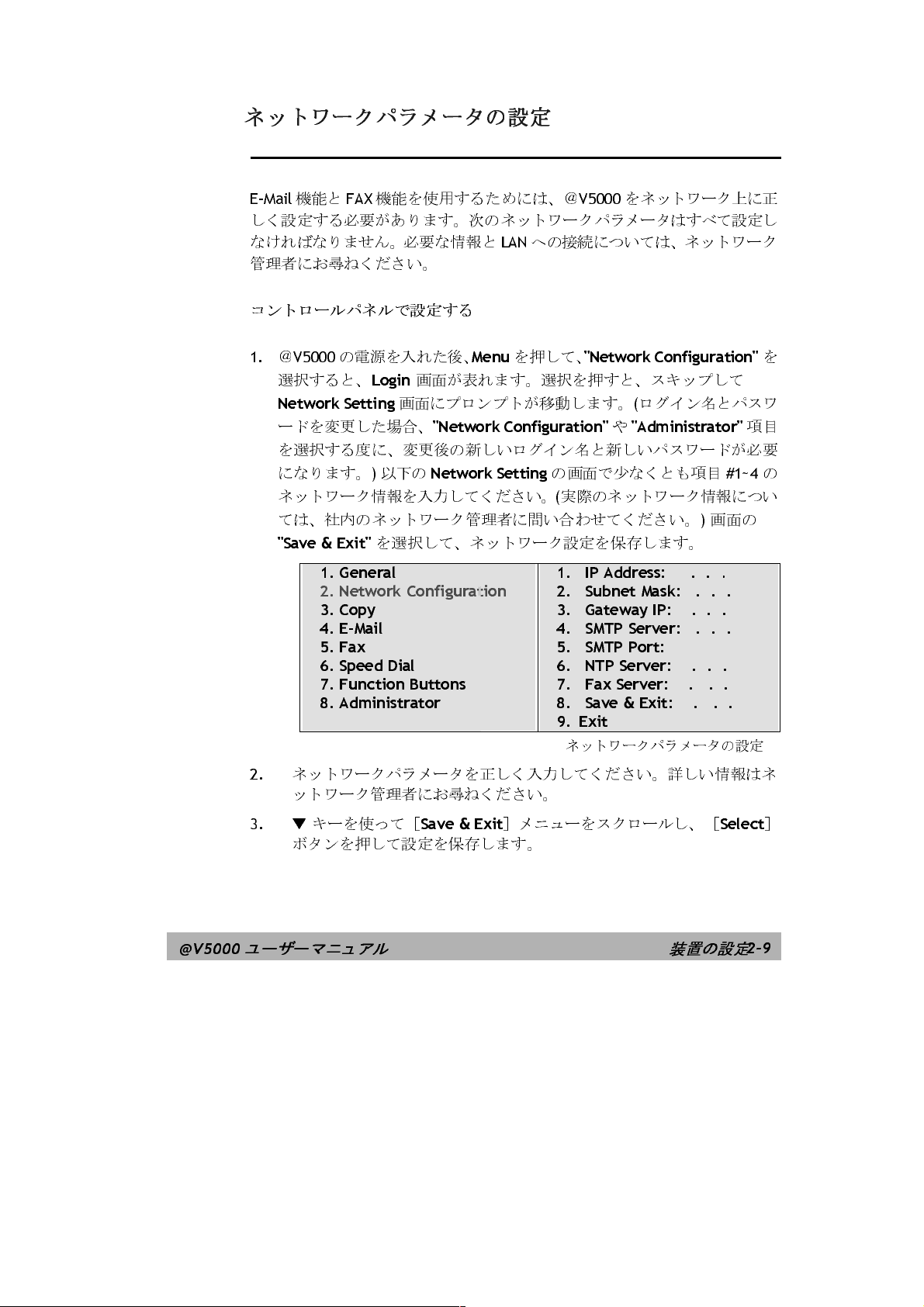
ネットワークパラメータの設定
E-Mail
しく設定する
なければなりません。
管理者
コントロールパネルで設定する
1. @V5000
機能と
にお
選択すると、
Network Setting 画
ードを変更した場合、
を選択する度に、変更後の新しいログイン名と新しいパスワードが
になります。) 以下の
ネットワーク情報を入力してください。(実際のネットワーク情報につい
ては、社内のネットワーク
"Save
FAX
機能を使用するためには、@V5000
必要
があります。次のネットワークパラメータはすべて設定し
必要
尋ね
ください。
の電源を入れた後、
Login 画
面にプロンプトが移動します。(ログイン名とパスワ
&
Exit"
を選択して、ネットワーク設定を保存します。
な情報と
面が表れます。選択を押すと、スキップして
"Network Con figurati on" や "Administrator" 項目
Network Se tt ing の画面で少なくとも項目
LAN
Menu を押
管理者
をネットワーク上に正
への接続については、ネットワーク
して、
"Network Con figuration"
#1~4
に問い合わせてください。) 画
面の
を
必要
の
@V5000
1. General
2. Network Configuration
3. Copy
4. E-Mail
5. Fax
6. Speed Dial
7. Function Buttons
8. Administrator
2.
ネットワークパラメータを正しく
ットワーク
3.
キーを使って[
ボタンを押して設定を保存します。
ユーザーマニュアル
1. IP Address: . . .
2. Subnet Mask: . . .
3. Gateway IP: . . .
4. SMTP Server: . . .
5. SMTP Port:
6. NTP Server: . . .
7. Fax Server: . . .
8. Save & Exit: . . .
9. Exit
ネットワークパラメータの設定
入力
してください。詳しい情報はネ
管理者
にお
尋ね
ください。
&
Exit
Save
]メニューをスクロー ル し、[
Select
装置の設定
2-9
]

注意:
1.
2.
3.
4.
ログイン名を割り当てたい場合、
Name
パスワードを割り当てたい場合、
Password
新しいログイン名とパスワードは忘 れな いようにメモしてください。新し いログイ ン名
とパスワードは 、
ります。
電子メール経由で
ト
マスク/ゲートウェイ
5. *NTP
定するには、
までに、次の
したアドレスをネットワーク画面の
国名
オーストラリア
カ
ナダ
スイス
ドイツ
フランス
香港
日本
アメリカ
6. @V5000
]
でタイムゾーンも
ネルで[Menu]を
で
選択
日
付と時間が
"
"
を選択してからログイン名 (最大
"
を選択してからパスワード (最大
"
Network Configurat ion" と "Administrator
サーバ:
@V5000
Network Time Protoco l
NTP
サーバのIPアドレスを入力されるようお勧めします。
NTP
サーバのIPアドレスにアクセスす ることがで きます 。
ホスト
ntp.cs.mu.OZ.AU 128.250.36.2
clock.uregina.ca 142.3.100.2
swisstime.ethz.ch 129.132.2.21
から文書を送信するには、最低でも
IP/SMTP
IP
ntp0.fau.de 131.188.34.75
canon.inria.fr 192.93.2.20
clock.cuhk.edu.hk 137.189.6.18
clock.nc.fukuoka-u.ac.jp
ntp.alaska.edu 199.165.76.11
の時間を設定するには、
選択
しなければなりません。タイムゾーンはコントロールパ
選択
して[General]ボタンを押すと、[Time Zone]の
できます。これらの設定が
有効
になります。
完了
Menu
"
を押して、
8 文字)
"
Menu
"
8 文字)
サーバーに入力している必要があります。
の略です。
NTP
サーバの欄に入力してください。
"
Administrator”>"Admin. Login
を入力します。
を押して、
を入力します。
@V5000
アドレス
"
Administrator" >"Admin.
"
を選択する度に必 要に な
IP
アドレス/サブネッ
の時間を正しく設
133.100.9.2
NTP
サーバのIPアドレス以外に[Date/Time
したら、
@V5000
の電源を入れると現地の
参考
選択
欄
2-10
装置の設定

3 管理
この章では、コントロールパネルか@V5000 Webページで
ついて
管理作業は管理者パ
設定されるようお
LCD
1.
説明
します。
スワードで保護されています。ま
勧め
します。
ディスプレイで操作
Menu
ボタン
されます。
( を押
Menu
1. General
2. Network Configuration
3. Copy
4. E-Mail
5. Fax
6. Speed Dial
7. Function Buttons
8. Administrator
9. Information
します。すると次のような設定画面が表示
管理
を行う方法に
ず管理者パ
スワードを
@V5000
2.
メニューを移動するには、
3.
各メニューの内容については、次のセク
て」をお
ユーザーマニュアル
読み
ください。
キーか
ション「管理者
キーを使います。
の操作につい
3-1
管理

@
V5000 Web
1. Netscape 4.0かI.E. 4.0のど
2.
ブラウザの
Webページが開きます。
ページで管理を行う
URL欄に@V5000のIP
ちらかを起動します。
アドレスを
入力
します。すると@V5000
3. [Administrator
グボックスが表示されます。
4.
名前をパスワードを
のような設定画面が表示されます。
5.
各メニューの内容については、次のセクション
をお
読み
ください。
]をクリックすると[
入力
して、[
Submit
Administra tor L ogin
]をクリックします。すると
「管理者
]のダイアロ
の操作について
下
」
3-2
管理

管理者の操作
設定
Setup Menu
General
Device Name
Date/Time
Time Zone Greenwich Mean Time(GMT)
Network Configuration
IP Address
Subnet Mask
Gateway
SMTP Server SMTP
SMTP
Fax Server FaXess LAN Fax
NTP Server NTP
Copy
Printer Name PCL
Paper Type
Paper Size
E-Mail
Default Subject
B/W File Format
Color File Format
Fine Resolution (B&W)
Super Fine Resolution
Fine Resolution (Color)
Super Fine Resolution
ポート
(B&W)
(Color)
: SMTP
説明
モデル名
現在の日付と時間
@
サブネットマスクのIPアドレス
ゲートウェイののIPアドレス
普通の用紙
選択肢
E-Mail
信します。
デフォルトの件名はユーザが指定しなかった場合にのみ使用
されます。
白黒文書のファイル形式を@
します
選択肢
カラー文書のファイル形式を@
信します
選択肢
指定したスキャン解像度で@
選択肢
dpi)
指定した高度なスキャン解像度で@
す
S. Fine
指定したスキャン解像度で@
選択肢
dpi)
指定した高度なスキャン解像度で@
す
S. Fine
V5000のIP
サーバのIPアドレス
接続用のポート番号。
サーバのIPアドレス
プリンタ
アドレス
: Letter, A4, Legal
の[
Subject
この欄には64文字以内で記入 する こと がで きま す 。
: PDF, TIFF
: TIFF, JPG, PDF
: Fine
(75 dpi, 100 dpi, 150 dpi, 200 dpi, 300 dpi, 400
(100 dpi, 150 dpi, 200 dpi, 300 dpi, 400 dpi, 600 dpi)
: Fine
(75 dpi, 100 dpi, 150 dpi, 200 dpi, 300 dpi, 400
(100 dpi, 150 dpi, 200 dpi, 300 dpi, 400 dpi, 600 dpi)
サーバのIPアドレス
]欄にデフォルトの件名でメッセージを送
に基づいて表示
V5000
から
V5000
から
V5000
からスキャンします
V5000
V5000
からスキャンします
V5000
E-Mail
で白黒で送信
E-Mail
でカラー送
からスキャンしま
からスキャンしま
@V5000
ユーザーマニュアル
管理
3-3

操作
Setup Menu
E-Mail
Document Type
Compression Rate
Enable Background
Remove
Fax
モデム情報
Station ID @V5000のFAX
Country/Area United States(for fax modem)
Speaker Control
Speaker Volume
Enable Receive
Rings to Auto Answer: FAX
Report to
Administrator Via
Print Fax Report Now FAX
Function Buttons
Button #1~6 Fn#1~6
Address Book Menu
Email
Fax
Group
Speed Dial Menu
Name
Fax Number
説明
文書の内容
選択肢
@
V5000
選択肢
背景の色を削除して、テキストを際立たせます。
選択肢
選択肢
選択肢
リング回数
選択肢
: Text, Photo, Auto
から送信する文書の圧縮レベル
: Low, Medium, High
番号
: Always On, Handshake On, Always Off
: 0,1,2,3,4,5,6,7
: Yes, No
モジュールから
: 0,1,2,3,4,5,6,7
FAX
を送信する時に、自動応答までの
で管理者に FAX ステータスレポートを送信
選択肢
当てます
選択肢
@
FAX
メニュー
@
と
メニュー
複数の
ループは最大
は99個の
メニュー
FAX
は最高12個まで設定できます。
FAX
号は最高12個まで設定できます。
: E-mail, Printer
レポートを送信
キーに最も頻繁に使用するカバーメッセージを割り
: Copy, E-mail, Fax
V5000
にセットした
番号は
V5000
FAX
送信時のスピードダイヤル名。
送信時のスピードダイヤル番号。
2000
: Add, Delete, Modify
にセットした
番号は
2000
: Add, Delete, Modify
E-Mail
アドレスや
100
E-Mail
: Add, Delete, Modify
E-Mail
個まで設定できます。
FAX
送信先の番号。
個まで設定できます。
FAX
個まで設定できます。1つのグループに
アドレスか
アドレス。
番号をまとめたグループ。グ
FAX
番号を設定できます。
E-Mail
アドレスと
E-Mail
アドレス
スピードダイヤル番号
スピードダイヤル番
3-4
管理

操作
User Profile
Local User
Administrator
Login Name
Enter New Login Name
Verification
E-Mail
Enter New E-Mail
Address
Verification
Password
Enter Previous
password
Enter New
password
Verification 新しいパスワードの確認
Enable Security for
Emails
Enable Security for
Fax
Add "To" Address After
Sending
E-mail Default From
LAN Fax Default From
Save Current Settings
as Default
説明
[
Enable Security For Email
]が選択されているときに、本装置の登録ユーザを作成し、
表示します。
メニュー: Add, Delete, Modify
管理者用ログ イン 名。現在の名前 を変 更す るに は、新しいロ
グイン名を入力します。
メニュー: ログイン名は大文字と小文字を識別します。16
文字以内で指定してください。
新しい
注意
新しいログイン名を
管理者用 E-Mail アドレス。この欄で管理者の E-Mail アドレ
スを変更します。
新しい
注意
新しい
管理者用パスワード。現在のパスワードを変更するには、
[
Password
古い管理者用パスワード
新しい管理者用パスワードを作成します。
注意: 8 文字以内で指定してください。
許可されていないユーザが@V5000 から E-Mail を送信でき
ないように、[
許可されていないユーザが@V5000 から FAX を送信できない
ように、[
文書を送信した後で、アドレス帳に新しい E-Mail アドレス
を追加するために、[
E-Mail メッセージの[
E-Mail アドレス。
ルトのアドレスは@V5000 から E-Mail を送信するときに、
[
ます。
FAX メッセージの[
字以内で指定し てく ださ い。
理者が LAN FAX サービスに登録した E-Mail アドレスです。
すべての変更設定を
管理者
: 1
用
ログイン名
6 文字以内で入力してください。
確認
管理者
:
e-mail アドレス
Password
Form
]欄にアドレスを入力しなかった場合にのみ使用され
用
e-mail アドレス
64 文字以内で入力してください。
]をダブルクリックします。
]のダイアログボックスが表示されます。
Yes
]にスクロールします。
Yes
]にスクロールします。
Yes
From
64 文字以内で入力してください。
From
]欄のデフォルトアカウント。
デフォルトとして保存します。
]か[
Enable Security For Fax
を作成します。
します。
を作成します。
を
確認
します。
]にスクロールします。
]欄に表示するデフォルトの
注意:アカウントはシステム管
すると[
Change
デフォ
64 文
@V5000
ユーザーマニュアル
管理
3-5

4 アドレス帳の管理
Avision Java-Manager
ブラウザベースのツールです。アドレス帳は
ませんので、@V5000
になるようお
勧め
は、@V5000
をご使用になる前に
します。
のアドレス帳をリモート
管理者しか管理
管理者
の方は
管理
するための
することができ
必ず
この章をお
読み
E-Mail
E-MAIL
E-Mail
1.
2.
注意:上の
アドレス帳の管理
アドレスの追加
アドレスを追加する
Netscape CommunicatorやMicrosof t I.Eなど
URL欄にIPアドレスを
例:
http://xxx.xxx.xxx.xxx
次
のような
Web
ページは
Avision @V5000 Webページが開きます。
1024 x 768 dpi
入力
します。
で最適に表示されます。
のブラウザを起動します。
@V5000
ユーザーマニュアル
アドレス帳の管理
4-1

3.
[
Administrator
示されます。
4.
管理者
ると[
5.
[
Address]を押
示されます。
]ボタンを押すと[
の名前とパスワードを
Administrator
]の画面が表示されます。
すと [
Address Book]Book
入力
Login
し、[
]のダイアログボックスが表
Submit
]ボタンを押します。す
のダイアログボックスが表
6.
7.
4-2
アドレス帳の管理
E-mail
E-mail Address
ローカルユーザの名前とパスワード、
入力
クして
アイコンをクリックして[
]のダイアログボックスが表示されます。
を行うために[
入力
内容を保存してダイアログボックスを閉じます。
Continue
Add
]をクリックするか、[
]を選択すると、[
E-Mail
アドレスを
入力
Finish
Add A New
し、続けて
]をクリッ

E-MAIL
アドレスの修正
E-Mail
アドレスの修正
1.
前の
セク
従
います。すると[
れます。
2.
E-mail
選択します。すると[
クスが表示されます。
アイコンをクリックしてリストから修正したいアドレスを
ション「
E-Mail
アドレスの追加」のステップ1から5に
Address book
Modify E-mail address
]のダイアログボックスが表示さ
]のダイアログボッ
@V5000
3.
アドレスを修正します。
4.
[
Update
てダイアログボックスを閉じます。
ユーザーマニュアル
]をクリックして保存するか、[
Cancel
アドレス帳の管理
]をクリックし
4-3

E-MAIL
アドレスの削除
E-Mail
アドレスの削除
1.
前のセク
従
います。すると[
されます。
2.
E-mail
選択します。
3.
[
Delete
よいかどうかを
OK
ボックスが閉じます。
アイコンをクリックしてリストから削除したいアドレスを
]をクリックするとアドレスが削除されます。削除しても
]をクリックした後[
ション「
確認
E-Mail
アドレスの追加」のステップ1から5に
Address Book
するための警告メッセージが 表示 されます 。[
Cancel
]のダイアログボックスが表示
]をクリックすると、ダイアログ
4-4
アドレス帳の管理

電話帳の管理
FAX
番号の追加
Fax
番号の追加
1.
「E-Mail
[
Address Book
2.
Fax
アイコンをクリックして[
Number
号を
入力
アドレスの追加」のステップ1から5に従います。すると
]のダイアログボックスが表示されます。
Add
]を選択すると、[
]のダイアログボックスが表示されますので新しい
してください。
A New Fax
FAX
番
@V5000
3.
名前と新しい
Continue
を保存してダイアログボックスを閉じます。
ユーザーマニュアル
FAX
番号を
]をクリックするか、[
入力
し、続けて
Finish
入力
を行うために[
]をクリックして
アドレス帳の管理
入力
内容
4-5

FAX
番号の修正
Fax
番号の修正
1.
「
E-Mail
[
Address Book
2.
Fax
択します。[
]のダイアログボックスが表示されます。
アドレスの追加」のステップ1から5に従います。すると
]のダイアログボックスが表示されます。
アイコンをクリックして、修正または削除したい
Modify
]をクリックすると、[
A Modify F ax Number
FAX
番号を選
4-6
アドレス帳の管理
3.
FAX
情報を修正します。
4.
[
Update
てダイアログボックスを閉じます。
]をクリックして保存するか、[
Cancel
]をクリックし

FAX
番号の削除
Fax
番号の削除
1.
「
E-Mail
[
Address Book
2.
FAX
択します。
3.
[
Delete
アドレスの追加」のステップ1から5に従います。すると
]のダイアログボックスが表示されます。
アイコンをクリックしてリストから削除したい
]をクリックすると
FAX
番号が削除されます。削除して
FAX
番号を選
@V5000
もよいかどうかを
[OK]をクリックした後[
グボックスが閉じます。
ユーザーマニュアル
確認
するための警告メッセージが表示されます。
Cancel
]をクリックすると、ダイアロ
アドレス帳の管理
4-7

グループ管理
新規グループの追加
1.
「E-Mail
[
Address book
2.
Group
Group
アドレスの追加」のステップ1から5に従います。すると
]のダイアログボックスが表示されます。
アイコンをクリックして[
]のダイアログボックスが表示されます。
Add
]を選択すると、[
Add A New
4-8
アドレス帳の管理
3.
グループ名を
4.
右側
からアドレスを選択して をクリックすると、グループにア
ドレスが追加されます。
5.
[Update
てダイアログボックスを閉じます。
入力
します。
]をクリックして続行するか、[
Cancel
]をクリックし

グループの修正
グループの修正
1.
「
2.
E-Mail
[
Group
Fax Number
アドレスの追加」のステップ1から5に従います。すると
Address book
アイコンをクリックして[
]のダイアログボックスが表示されます。
Modify
]のダイアログボックスが表示されます。
]を選択すると、[
Modify
@V5000
3.
グループから削 除した いメン バーを 選択し 、 キーを押して新し
いメンバーを削除します。または
ユーザーマニュアル
て キーを押し、現在のリストに新し いメン バーを
4.
[
Update
ダイアログボックスを閉じます。
]をクリックして修正するか、[
右側
からアドレス/番号を選択し
挿入
Cancel
アドレス帳の管理
]をクリックして
します。
4-9

グループの削除
グループの削除
1.
「
[
2.
Group
を選択します。
3.
[
かどうかを
]をクリックして削除するか、[
ログボックスを閉じます。
E-Mail
アドレスの追加」のステップ1から5に従います。すると
Address Book
アイコンをクリックしてリストから削除したいグループ名
Delete
]をクリックすると番号が削除されます。削除してもよい
]のダイアログボックスが表示されます。
確認
するための警告メッセージが表示されます。[
Cancel
]をクリックしてダイア
OK
注意:
4-10
「グループ」とはいくつかの
のです。
アドレス
帳の管理
E-Mail
アドレスと
FAX
番号がまとまったも

5 操作
@
V5000
はコントロールパネルからわずか3ステップで、
ように設計されています。
1.
用紙をセットします。
2.
送信先を選択するか、
入力
してください。
簡単
に操作できる
3. [Mono
す。
次
のセク
ピーに関する高度な機能について
]
ボタン か[
ショ
ンでは、@V5000
Color
の基本的な操作方法と、文書の送信およびコ
]
説明
ボタンを押して文書を送信しま
します。
@V5000
ユーザーマニュアル
操作
5-1

用紙の設定
@
V5000
ンしたり、送信したりすることができます。複数のページを送信する
要
がある場合は、
まで設定できます。本、新聞の切り抜き、しわのよった紙、丸まった紙
を送信する場合は、ガラス上に用紙をセットしてください。
ADF
の使い方
ADF
ください。
•
•
•
•
では
ADF(自動給
ADF
を使用する前に、用紙が次の
サイ
ズ:
6 x 7
インチから
重量:16から
矩形
でなること
折れ曲
がっていないこと、破れていないこと、インクが乾いている
こと、穴があいていないこと
28 lbs
紙装置)かガラスに用紙をセットしてスキャ
に用紙をセットしてください。
11.69 x 16.5
まで
条件
に合っているかどうかを
インチまで(リーガル)
ADF
には最高50枚
確認
必
して
5-2
•
ホッチキス、クリップ、ポストイットは外しておくこと
**
不規則な形の文書を送信するに は
にコピーしてから送信してください。
操作
、文書をガラスの 上にセット するか、先

ADF
に用紙をセットする
1.
文書にホッチキス、クリップ、ポストイットが付いていないことを
確認
してください。
2.
複数のページをセットするときには、用紙が詰まらないように
ぐ
しておいてください。
ほ
ADF
には最高50枚
までセットできます。
3.
文書はテキストの面が上に来るようにセットし、ページの上を
に
挿入
してください。
4.
文書の中央にペーパーガイドが来るように
調整
します。
先
@V5000
ユーザーマニュアル
操作
5-3

ガラス上に文書をセットする
1.
ドキュメントカバーを開きます。
2.
テ
キストの面を下にして、ガラスの右上角に合わせて文書をセット
します。
3.
ドキュメントカバーを閉じます。
5-4
操作

E-Mail
1.
ADF
送信
の場合はテキスト面が上に来るように、またガラスを使う場合は
テ
キスト面が下に来るように文書をセットします。
2.
3.
4.
E-Mail
E-Mail
キーを押すと、
From:
Subj:
To:
CC:
BCC:
Memo:
Doc. Size:
スキャン解像度はFine (75, 100, 150, 200, 300, 400 dpi) から
Super Fine (100, 150, 2 00,30 0, 400, 6 00 dpi) の範囲で選択できま
す。まず[
Resolution
または
E-Mail
Menu
]か[
アドレスを
アドレスを選択します。
メッセージを
LCDにE-Mail画面が表示されます。
]ボタンを押して[
S. Fine Resolution
入力
します。
ボタンか
入力
します。
Select/OK
ボタンを押して、アドレス帳から
E-mail
]を選択し、さらに[
]を選択します。
Fine
@V5000
5.
[
Doc. Size] 欄
択します。
6.
ユーザーマニュアル
キーを押すと文書が
すと文書がカラーで送信されます。
文書送信
で文書のサイズを
状況はLCD
Page 1 100%
E-Mail OK
に表示されます。
A3、A4、B5
白黒
で送信されます。または、
、レターのいずれかから選
キーを
操作
5-5
押

注意:
1.
文書は指定した
2.
[
Enable Security for Email
信機能を使用するときにパスワードの入力を求められます。
3.
処理に失敗した場合は、
4.
3分以上
が続くと、
ます。
From, Subject, To, C C, BCC
E-Mail
アドレスと
LCD
ディスプレイ から入力した情報が自動 的に消去され
FAX
番号に同時に送信できま す。
]オプションを選択すると、
キーを押して操作を中止し。
などの項目を入力しない状 態
E-Mail
送
5. 18
行以上のテキスト(各行は34文字まで)は、[
示することができます。
Memo
]欄に表
5-6
操作

7
Fax
送信
FAXESS LAN FAX
1.
FAX
インストールの手順は取扱い
2.
FAX
サーバに
サーバにモデムをインストールします。
サービスで文書を送信する前に行うべきこと
FaXess ソフト(オプ
説明
ショ
ン)をインストールします。
書をお
読み
ください。
3. 電話線
4.
FAX
モジュールで文書を送信する前に行うべきこと
1.
ます(
2. 電話線を“RJ-11”
をモデムにつなぎます。
コントロールパネルで[
]を選択し、[
アドレスを
管理者
にお
装置の背面にあるモデムスロットに
第2章参照
“LINE”
ジャックに差し
Fax Def. From
入力
してください(正しい
尋ね
ください)。
Menu
)。
ジャックにつなぎ、もう片方の端を
込み
]ボタンを押して、[Administrator
]に
ます(
FaXess LAN LAN
E-Mail
FAX
モデムをインストールし
第2章参照
サーバの
アドレスはシステム
)。
FAX
E-Mail
モデムの
@V5000
ユーザーマニュアル
操作
5-

FAXの送り方
ADF
1.
の場合はテキスト面が上に来るように、またガラスを使う場合は
テ
キスト面が下に来るように文書をセットします。
2.
Fax No.:
Text / Photo
スキャン
範囲
択し、
3.
FAX
または
から
4.
キーを押すと、
解像度はFine (2 04x 98 dpi)
で選択できます。[
Fine ResolutionかS. Fine Resolution
番号を
入力
します。
FAX
キーを押して文書を送信します。
ボタンを押して、さらに
送信先を選択します。
LCDにFAX画面が表示されます。
から
Menu
]ボタンを押して[
Super Fine (20 4x19 6dpi)
Select/OK
Fax/Modem
を選択します。
ボタンを押し、電
]を選
話帳
の
5-8
LCDにLAN FAX
操作
1.
:
2.
注意
サービスを介して送信している
Page 1 100%
Fax OK
[
Enable Security fo r Fax
機能を使うときにパスワードの入力を求められます。
コピーをした場合、
それ以降は、自動的に工場初期設定に戻ります
] オプショ ンを選 択すると 、
LCD
画面は、3 分間はコピー設定のままで、
状況
が表示されます。
FAX
送信

スピード ダイヤルの使用
スピード ダイヤルの設定
Speed Dial
てダイヤルできます。この方法を使用するには、ま
番号を Speed Dial
スピード ダイヤルを設定するには、
1.
を使用
[
Control Panel] の [Menu
選択し、[Select/OK
画
面が表示されます。
1. 9.
2. 10.
3. 11.
4. 12.
5. 13. Save
6. 14. Exit
7.
8.
すると、キーを一つ押すだけでファックス番号をすべ
キーにセットする
必要
] ( ) を押
] ( ) を押
Select/OK
があります。
します。すると、
&
Exit
ず最初
して、
にファックス
Speed Dial 項目を
Speed Dial
2.
番号を選択します。すると、ファックス番号画面が表示されます。
3.
氏
名とファックス番号を
4.
[
Save & Exit] 項
設定を保存します。
注意: スピード ダイヤル機能は、付属のファックス モデム経由で文書を送信する場合
のみ有効です。ファック ス モデムのインストール 方法 については 、『第
置の設定』 を参照してください。
@V5000
ユーザーマニュアル
目をポイントして、[Select/OK
入力
します。
] ( ) を押
Select/OK
操作
2 章
5-9
し、
装

操作手順
1.
2.
Fax ボタン ( ) を押
[
Fax Number] 欄
します。
上で、[Speed Dial
] ( )を押
します。すると、
Speed Dial 画面が表示されます。
1. abc 9.
2. home 10.
3. office 11.
4. 12. Save & Exit
5. 13. Exit
6.
7.
8.
Speed Dial 画面
3.
スピード ダイヤル番号をポイントして、[Select/OK
す。選択されたファックス番号が[Fax Number] 欄
4.
[
Mono
され、
] ( ) を押
文書が送信されます。
すと、ファックス モデムを通じてファックスが
] ( )を押
Select/OK
に表示されます。
しま
開始
5-10
操作

フック ボタンの使用
フック ボタンを使用すると、ダイヤル トーンが聞こえ、ファックス オ
ン デマンド機能が利用できます。
Hook
ボタンを使用するには、
1.
パ
ネル上の [
2.
[
Hook] ボタン
3.
[
Fax] 欄
トーンが聞こえます。
4.
受信者に与え
タン
5.
LCD に [
セージが表示されます。
上の受信者のファックス番号をダイヤルします。ダイヤル
(
Send or Receive Fax (
Fax
] ( )
( ) を押
られた指示に従います。指示が終わったら、[Mono] ボ
) を押
すと受信が
ボタンを押します。
します。
開始
されます。
ファックスの送信また は受信)]
メッ
@V5000
6.
ユーザーマニュアル
1.
Sen
2. Receive
[Send Fax]
した場合、文書が送信されます。
リモート ファックス装置からリクエストした文書を受信し、
ます。
d Fax.
Fax.
または
[Receive Fax]
を選択します。
[Receive Fax]
[Send Fax]
を選択した場合、
操作
を選択
印字
し
5-11

コピー
コピーする前に
コントロールパネルからコピーを作成する前に、次の手順にしたがって
ください。
1.
お使いになるプリンタが
認
してください。
2.
プリンタが正しく@V5000
い。
PCLかPostscriptに対応
に接続されていることを
していることを
確認
してくださ
確
5-12
操作

プリンタモデルの選択
@V5000はPCLかPostScriptに対応
とんどのブランドのものに接続できます。正しく
定したプリンタのプリンタプロファイルが装置に含まれていることを
認
してください。ただしプリンタを取り換えた場合は、相当するプリン
タプロファイルをダウンロードする
ィスプレイで正しいプリンタモデルを選択してください。
したレーザープリンタであれば、
印刷
できるように、
必要
があります。
@V5000のLCD
ほ
指
確
デ
プリンタモデルの選択
1.
コントロールパネルで[
2.
キーを押して[
タン
( )を押
Select/OK
Menu
]ボタン
Copy]メニ
します。すると[
(
します。
ューにスクロールし、[
Copy]メニ
ューが表示されます。
Select
]ボ
) を押
1. Printer Name:
2. Paper Type:
3. Paper Size:
3. [Printer Name
デルにスクロールし、[
]を選択し、
Select
キーを押して新しいプリンタモ
]ボタン
( )を押
Select/OK
します。
@V5000
ユーザーマニュアル
操作
5-13

基本的な操作手順
注意:
簡単にコピーを作成するには
1.
ADFかガ
2.
または
LCDに印刷進行状況
コピーをした場合、
自動的に工場初期設定に戻ります。
ラスに文書をセットします。
キーを押すと文書が
キーを押すと文書がカラーで送信されます。
が表示されます。
Copy 100%
Copy OK
LCD
画面は、3 分間はコピー設定の ままで 、それ以降は、
白黒
で送信されます。
5-14
操作

プリンタの互換性リスト
コピー機能を使用するには、
れていることを
確認
してください。
@V5000はPCL
対応
のレーザープリンタであれば、ほとんどのブランド
のものに接続できます(いくつかの
ます)。
対応
しているプリンタは次の通りです。
ブランド名/モデル名
Canon LBP730
Canon LBP2200
CASIO N5
EPSON 3000C
EPSON 8300C
EPSON C8000
EPSON ESCPAGE-C
KYCOREA Mono Printer
NEC 2250H
OKI C9200
OKI C9400
RICOH NX710
PCL printer
… More in the future
@V5000
に正しくレーザープリンタが接続さ
PostScript
プリンタにも
対応
してい
@V5000
注意
:
最
新のプリンタリストは
(
http://www.avision.com
ユーザーマニュアル
AvisionのWeb
)。
サイトでご覧いただけます
操作
5-15

コピー機能の使
[
Mono
]ボタンか[
を設定できます。
•
スケールの変更
•
密度
の設定
•
画
質の
•
用紙サイズの選択
•
コピー部数の設定
•
フォトまたはテキストへのフォーカス/自動調整
い方
調整
Color
]ボタンを押す前に、次のようなコピー機能
スケールの変更
オリジナル文書の拡大縮小
1.
コントロールパネルの[
れます。
2.
キーを押すと文書が1%ずつ拡大
ずつ縮小
または、丸いボタンを押すと
86%、81%
**
コピーをした場合、
は、自動的に工場初期設定に戻ります。
Copy
されます。
の中からスケールを選択できます。
141%、122%、115%、93%(ペ
LCD
画面は、3 分間はコピー設定のままで、それ以降
]ボタンを押すと、
されます。
Copy画面が表示さ
キーを押すと
ージ全体)、
1%
5-16
操作

密度の調整
@V5000の密度
ٛ
ジナルの文書のコントラストが明るすぎたり、暗すぎたりする場合は、
密度調整
密度の調整
1.
コントロールパネルの[
れます。
はあらかじめNormalレベ
機能で品質を向上させることができます。
Copy
]ボタンを押すと、
ルに設定されています。オリ
Copy画面が表示さ
2.
3.
**
コピーをした場合、
は、自動的に工場初期設定に戻ります。
キーを押してカーソルを[
キーか
キーを押して、
LCD
画面は、3 分間はコピー設定のままで 、そ れ以降
Density]欄に移
密度
を選択します。
動させます。
@V5000
ユーザーマニュアル
操作
5-17

コピー品質の選択
@V5000
ど
してください。
ではコピー品質は
のビジネス文書に適しています。
Fine
に設定されています。この設定はほとん
必要
であれば[
Super Fine
]に変更
コピー品質の選択
キーを押して品質を
[
Super Fine
**
コピーをした場合、
は、自動的に工場初期設定に戻ります。
]ボタンが
LCD
調整
点灯
します。
画面は、3 分間はコピー設定
します。
のままで、それ以降
5-18
操作

用紙サイズの選択
この装置はあらかじめLetter
変えたい場合は、ボタンを押してサイズを選択してください。
用紙サイズを変える
1.
コントロールパネル上の[
サイズに設定されています。用紙サイズを
Menu
]ボタン
( ) を押
します。
2.
3.
4.
**
コピーをした場合、
は、自動的に工場初期設定に戻ります。
キーを押して[
タン
( ) を押
す。
Select/OK
1. Printer Name:
2. Paper Type:
3. Paper Size:
キーを押して[
ンを押すとオプ
キーか
ンを押します。
Copy]メニ
します。すると[
Paper Size
ショ
ンが表示されます
キーを押して用紙サイズを選択し、[
LCD
画面は、3 分間はコピー設定のままで 、そ れ以降
ューにスクロールし、[
Copy
]メニューが表示されま
]にスクロールし、[
(Letter/A4/Legal)。
Select
Select
Select
]ボ
]ボタ
]ボ タ
@V5000
ユーザーマニュアル
操作
5-19

コピー部数の設定
@V5000
を増やすには、
ださい。
コピー部数の設定
1.
**
コピーをした場合、
は、自動的に工場初期設定に戻ります。
のコピー数のプリセット値は1に設定されています。コピー部
数値
キーパッドかキーボードを使って
コントロールパネル上の[
れます。
LCD
数値
キーパッドで
ディスプレイにコピー部数が表示されます。
LCD
画面は、3 分間はコピー設定
Copy
任意
]ボ タ ン を押すと
のコピー部数を
55
数値を入力
Copy画面が表示さ
入力
します。すると
のままで、それ以降
してく
数
5-20
操作

フォーカスをフォトかテキストに変える
この装置はあらかじめAuto
コピーのフォーカスをフォトかテキストに変えることができます。
フォーカスをフォトかテキストに変える
1.
コントロールパネルで[
ます。
2.
キーを押して
モードに設定されています。
Copy
]ボタンを押すと
Text/Photo/Mixed欄までスクロールします。
必要
Copy画面が表示され
であれば、
@V5000
3.
**
コピーをした
は、自動的に工場初期設定に戻ります。
ユーザーマニュアル
キーまたは
場合、
キーを使ってフォーカスを変えます。
LCD
画面は、3 分間はコピー設定のままで 、そ れ以降
5-21
操作

Manual Feed (
[Manual Feed] ボタンを使用すると、文書ガラス上の文書を 1 ページずつ
手動でスキャンできます。[Manual Feed] ボタンでは、受信者は、複
ージの文書を
[
Manual Feed] ボタンを使用するには、
手動給紙) ボタンの使用
1
通の電子メールまたはファックスで受信できます。
数ペ
1.
2.
3.
4.
5.
6.
7.
[
Manual Feed] ボタン
タンが
[
で複
押
[
を
番号を
[
装置が
のページを置くようにという指示が示されます。
文書ガラス上に次のページを置き、
または [Mono] ボタンを押します。
スキャンを
(
ライトが
LED が点灯
Control Panel] 上の [E-Mail] ボタンを押します。(ファックス
数ペ
ージにわたる文書を送信する場合は、
します。
E-mail] 画
入力
Mono or Color] ボタンを押すと、文書の送信を
)
面で、
します。(ファックスで送信したい場合は、ファックス
入力
します。
最初のペ
停止
)
をもう一
消え
ます。
( ) を押
と同時に表示されます。
[From](
ージのスキャンを
したい場合には、[Manual Feed] ボタン
度押
送信元) と [To](
)
します。すると、[Manual Feed] の
します。[Manual Feed] ボ
[fax]
ボタンを
送信先)
完了
したら、
LCD 画面に従って [Color
のアドレス
開始
します。
LCD 画面に
LCD
次
]
5-22
操作
8.
LCD 画面には、メッセージ送信
ます。受信者は、複
ルまたはファックスで受け取ることができます。
数ペ
ージにわたる文書を
終了
のメッセージが表示され
1
通の
電子メー

6 トラブルシューティング
コード/メッセージについて
スキャンおよびコピー中に表示される情報コード
情報
コード
10001 SRAM
10002 DRAM
10003,
10004
10005 Home
10006 Lamp
10007 Lock
10008,
10009
10201 Z1
10202 Z1 SRAM
意味
エラー
エラー
Lamp
エラー
センサー
エラー
エラー
エラー
ADF
エラー
アクセ
スエラー
エラー
@V5000
それでもコードが表示される場合は、ディーラーにお
問い合わせください。
@V5000
それでもコードが表示される場合は、ディーラーにお
問い合わせください。
@V5000
それでもコードが表示される場合は、ディーラーにお
問い合わせください。
@V5000
それでもコードが表示される場合は、ディーラーにお
問い合わせください。
@V5000
それでもコードが表示される場合は、ディーラーにお
問い合わせください。
1. @V5000をOff
2.
3. @V5000
それでもコードが表示される場合は、ディーラーにお
問い合わせください。
ADF
1. ADF
それでもコードが表示される場合は、ディーラーにお
問い合わせください。
@V5000
それでもコードが表示される場合は、ディーラーにお
問い合わせください。
@V5000
それでもコードが表示される場合は、ディーラーにお
問い合わせください。
を再起動します。
を再起動します。
を再起動します。
を再起動します。
を再起動します。
装置の下にあるロックスイッチを解除します。
の紙詰まりです。
カバーを開き、紙を取り除いてください。
を再起動します。
を再起動します。
アクション
にします。
を再起動します。
ページ
--
--
--
--
--
2-3
6-2
--
--
@V5000
ユーザーマニュアル
トラブルシューティング
6-1

スキャンおよびコピー中のメッセージ
LCD
メッセージ
Copy function
disables.
Check pri nter c able
or status.
プリンタプロファイルをダウンロードしてください。
1.
プリンタケーブルが正しく接続されていること
を確認します。
2.
プリンタの電源をOnにします。
3. @V5000
4.
それでもメッセージが表示される場合は、ディ
ーラーにお問い合わせください。
とプリンタを再起動します。
操作
ページ
--
--
ネットワーク設定中の情報コード
情報
コード
20512 接続失敗
20519 受信者のアドレスが無
効
20530 ネットワーク故障
20531 ネットワークがサービ
ス不能
20533 サーバにより接続中断
20534 サーバにより接続リセ
ット
20540 接続タイムアウト
20541 接続失敗
20545 相手先のホストがサー
ビス不能
意味
別のPCから
応がない場合は、次の手順にしたがって
ください。
1. RJ-45
2. Ethernet
3. @V5000 IP
4.
5. Subnet
6.
コネクタが正しく接続されてい
ることを確認します。
相手先のIPアドレスを確認します。
マスクを確認します。
ゲートウェイIPを確認します。
操作
Ping
します。
ケーブルを確認します。
アドレスを確認します。
@V5000
から反
ページ
2-5,
2-9
6-2
トラブルシューティング

FAX
モデムから
情報
コード
40003 FAX
トキャリア信号を検
出しません。
40004 <ERROR>
接続中にエラーが発
生しました。
40006 <NO DIALTONE>
FAX
ルトーンを検出しま
せん。
40007 <BUSY>
FAX
信号を検出しました。
40008 < NO ANSWER >
リモートモデムか
FAX
間内に応答しません
でした。
40016
40031
40032
40063
40064
40079
40080
40088
40112
40116
40144
40147
不
特定のフェーズ
~
A
エラー
不
特定の送信フ
~
ーズ B
不
特定の送信フ
~
ーズ C
不明な送信エラー 装置をリブートしてからやり直して
~
不明な受信エラー 装置をリブートしてからやり直して
~
不明な受信エラー 装置をリブートしてからやり直して
~
FAX
通信時に表示される情報コード
意味
モデムがリモー
モデムがダイヤ
モデムがビジー
モデムが指定時
ェ
エラー
ェ
エラー
操作
電話線を確認して、もう一度やり直し
ます。
電話線を確認して、もう一度やり直し
ます。
電話線を確認して、もう一度やり直し
ます。それでもエラーが生じる場合
は、ディーラーにお問い合わせくださ
い。
数秒待って、もう一度やり直します。
リモート
度やり直します。
装置をリブートしてからやり直して
ください。それでもエラーが生じる場
合は、ディーラーにお問い合わせくだ
さい。
装置をリブートしてからやり直して
ください。それでもエラーが生じる場
合は、ディーラーにお問い合わせくだ
さい。
装置をリブートしてからやり直して
ください。それでもエラーが生じる場
合は、ディーラーにお問い合わせくだ
さい。
ください。それでもエラーが生じる場
合は、ディーラーにお問い合わせくだ
さい。
ください。それでもエラーが生じる場
合は、ディーラーにお問い合わせくだ
さい。
ください。それでもエラーが生じる場
合は、ディーラーにお問い合わせくだ
さい。
FAX
装置を確認して、もう一
ページ
--
--
--
--
--
@V5000
ユーザーマニュアル
トラブルシューティング
6-3

40160
40163
不明な受信エラー 装置をリブートしてからやり直して
~
-1
タイムアウト
1.
ください。それでもエラーが生じる場
合は、ディーラーにお問い合わせくだ
さい。
電話線を確認します。
2. @V5000
3.
もう一度やり直します。
を再起動します。
6-4
トラブルシューティング

E-MAIL
コード
中に表示される情報コード
情報
30421
31421
32421
31450 要求したメールのアクシ
31451
32451
31452
32452
30500
31500
32500
33500
30501
31501
31503
32503
30504 コマンドパラメータが無
サービスが無効です。送信
チャネルを閉じています。
これからサーバをシャッ
トダウンします。
ョンを実行できません:メ
ールボックスが無効
要求したアクションが中
止されました:処理中にロ
ーカルエラーが発生しま
した
要求したアクションを実
行できません:システムメ
モリが不足しています
シンタックスエラー, コマ
ンドを認識しません
パラメータ内のシンタッ
クスエラーか不正確なシ
ンタックス
不正なコマンドシーケン
ス
効です
意味
操作
ネットワーク管理者に問い合わせて
ください。
“To”
ネットワーク管理者に問い合わせて
ください。
ネットワーク管理者に問い合わせて
ください。
装置をリブートしてからやり直して
ください。それでもエラーが生じる場
合は、ディーラーにお問 い合 わせ くだ
さい。
1. Device Name
確認します。
]ボタンを押して[
択すると確認できます。
2. “From”
3. “To”
4.
ネットワーク管理者に問い合わせ
てください。
装置をリブートしてからやり直して
ください。それでもエラーが生じる場
合は、ディーラーにお問 い合 わせ くだ
さい。
Device Name
認します。
ボタンを押して[
ると確認できます。
アドレスを確認します。
が有効であることを
Device Nameは[Menu
General
アドレスを確認します。
アドレスを確認します。
が有効であることを確
Device Name
General
は[
]を選択す
]を選
Menu
]
ページ
--
@V5000
ユーザーマニュアル
トラブルシューティング
6-5

30530
31530
31550 要求したアクションを実
31551 非ローカルユーザ:再度お
31552 要求されたメール動作が
31553 要求されたアクションを
32554 送信失敗
32999
認証が必要です
メールサーバーは要求され
た操作を実行するための認
証を必要としています。
行
しません:メールボック
スが無効です
[
例:メールボックスがな
い、アクセス不可など
試しください
中止されました:ストレー
ジ割り当ての超過
実行できません:メールボ
ックス名が無効です
データ通信中に接続が切断
されました。
:
1.
メールサーバーの認証機能に関す
る詳しい情報については、ネットワ
ーク管理者にお問い合わせくださ
2.
“To”
]
“To”
1. “From”
2. “To”
3.
“To”
ネットワーク管理者に問い合わせて
ください。
1.
2. E
い。
メールサーバーの認証を解除し、
もう一度やり直してください。
アドレスを確認します。
アドレスを確認します。
アドレスを確認します。
アドレスを確認します。
ネットワーク管理者に問い合わせ
てください。
アドレスを確認します。
ネットワーク環境を確認してくださ
い。
メールの添付ファイルサイズが
メールアカウントの制限を超過して
いないか確認してください。
E
6-6
トラブルシューティング

7
紙詰まりの処理
1. ADF
2.
3. ADF
フロントカバーにあるプッシュボタンを押して、カバーを左方向に
開
けます。
詰まっている紙をそっと引き出します。
カバーを閉じます。
ADF
プッシュボタン
ADF
フロント カバー
文書
@V5000
ユーザーマニュアル
トラブルシューティング
6-

ADF
のお手入れ
時間が経つと、パッドはインク、トナー粒子、紙くずなどで汚れてしまいま
す。場合によっては、スムーズに給紙されなくなることもあります。そのよ
うな場合は、次の手順にしたがって装置を掃除する
1.
コットンにイソプロピルアルコール(
2. ADF
3.
4. ADFを閉
フロントカバーを開き、給紙ローラーを横方向に拭きます。ロー
ラーを手前に回しながら、この手順を繰り返します。スプリングを
さないように
パ
ッドを上から下に向かって拭きます。スプリングを壊さないように
注意
してください。
注意
してください。
じます。以上でお手入れは
消毒
完了
必要
があります。
用)を浸します。
です。
壊
6-8
トラブルシューティング
送紙ローラー
スプリング
ADF
パッド

ガラスのお手入れ
@
V5000
はお手入れが
ためには、定期的にそうじをする
ガラスのお手入れ
1.
2.
3.
4.
下の図
柔
らかいクロスをイソプロピルアルコール(
湿らせます。
ドキュメントガラスとドキュメントカバーの下にある白いシートを
拭
き、汚れやトナーの粒子を拭き取ります。
ドキュメントカバーを閉じます。以上で@V5000
できます。
にしたがってドキュメントカバーを開きます。
必要
ありません。しかし最高の画質と性能を維持する
必要
があります。
消毒
用アルコール)で
を使用することが
1
@V5000
ユーザーマニュアル
1.
ドキュメントカバー
2.
ドキュメントガラス
2
トラブルシューティング
6-9

パッドモジュールの取り替え
ADF
を使って約20,000ページをスキャンした後は、パッドが擦り切れてしま
いうまく給紙されなくなります。このような場合は、パッドモジュールを取
り
替え
られるようお
ーラーにお
取り外し
1. ADF
2. ADFのパ
取り出します。
尋ね
のフロントカバーを左に開きます。
ッドモジュールのアームを内側に押して、パッドモジュールを
勧め
します。パッドモジュールの購入については、ディ
ください。取り
替えは次
の手順にしたがってください。
6-10
トラブルシューティング
ADF
パ
ッド

取り付け
1. ADFパッドモジュールをボックスから取り出します。
2. ADFのパ
ッドモジュールのアームを内側に押します。穴にしっかりとは
め
れば完成です。
@V5000
ユーザーマニュアル
トラブルシューティング
6-11

FAQ (よくある質問と回答)
インストールについて
Q: ダイヤルアップ ADSL のモデム でパソ コンを インター ネットに接 続し
ていますが、@V5000 を使って電子メールを送ることはできますか?
A:
換をサポートする装置) をご
@V5000
パ
ル文書を送信することができます。
Q: ファクス モデムのインストール方法は?
A:
シ
はい、できます。ただし、
に接続し、
ラメータを設定すると、
ファックス モデムの
ートを
1. @V5000
2. ファ
3. ファ
4. 電話線
5. 電話線
参考
ックス モデムのスロット カバーを指で外します。
ックス モデム スロットに、電
にモデムを差し
す。
@V5000
にするか、下のステップに従ってください。
の背面にあるファックス モデムのスロットを見つけます。
込み
の一方の端をファックス モデムの
のもう一方の端を、電話の
ADSL
ルーター (ネットワーク アドレス変
購入
いただく
のルーターによって割り当てられたネットワーク
@V5000 から電子メール
小箱
の中にインストール シートが入っています。
ます。
必要
話線
「RJ-11」電話
があります。
添付ファ
のジャックが
「LINE」に差し込み
ADSL
イルなどのデジタ
外側に向
ジャックに差し
ルーターを
くよう
ます。
込み
ま
Q: @V5000 がファックス モデムを認識しません。
A:
確認
ください)。接続が正しくても
きは、ファックス モデムの故障が原因 と
モデムの交換を
6-12
トラブルシューティング
まず、ファックス モデムが
してください。(ファックス モデムのインストー ル シートを
依頼
してください。
@V5000
@V5000
に正しく接続されていることを
がファックス モデムを
考え
られます。
代理店
認識
にファックス
参考
にして
しないと

FAX 送信について
Q: @V5000 と互 換性のあ るファ ックス サーバにはどんなものがあります
か?
A: Fa
Q: 外部にダイヤルせず、内線から内線へファクスを送信 したいので すが、
うまくいきません。
A:
1). ファ
の電
ています。
2). 電話回線
ます。これでも問題が解決
プデートして再び実行してください。(Net
ーク管理ツール) 経由
備え付
Xess があります。ソフト
ックス機がデジタル電
話回線
がデジタルだとファックスを内線へ送信することができなくなっ
がアナログの場合、
しない場合には、
でファームウェアをアップデートする方法については、
けの C
D-ROM
の中にあるユーザー
ウェ
アはお好きなものをご使用ください。
話回線
で機能していません。このため、会社
@V5000 を経由してファックスを送信でき
@V5000 のファ
work Management Tool (
マニ
ュアルを
ーム
参照
してください。
ウェ
アをアッ
ネットワ
Q: すべての電話番号が、電子メールのアドレス帳に表示されてしまうよ
うなのですが。
A:
そうです、ファックス番号は、[A
ドレスと同様に表示されます。FaXess
する場合に、Address Book からファックス番号と電子メール アドレスが同
時に選択できて便利
メールで文書を同時に送信することができます。
Q: @V5000 からファックスを送信する場合に、送信後ただちにファック
ス送信レポートを印字することができますか?
です。このように、
ddress Book] にある電子メール ア
LAN ファ
ックスで、受信者情報を
LAN を経由して、ファックスと電子
入力
)
@V5000
A:
はできません。その代わり、送信後に Control Panel の [Menu] を押して、
[Fax Modem]、[Prin
印字
ユーザーマニュアル
現在、
することができます。
@V5000
では、送信レポートを送信後に自動的に
t Fax Re
印字
すること
por
t N
ow] を選択することにより、レポートを
トラブルシューティング
6-13

Q: @V5000 からファクスを受信する場合に、送信日、ファックス番号、
会社
名、合計ページ数を表示するヘッダーが消えています。
A:
される予定です。
Q: @V5000 では、ファックス送信場所をいくつ設定できますか?
A:
り、
ス番号を設定
電子メール送信について
Q: @V5000 から電子メールを送信する場合、画像コントラストを調整で
きますか?
A:
像の調節はできません。ただし、受信者が
節
Q: フラットベッドのスキャナから複数ページの文書をスキャンして送
ることはできますか?
A:
押
に、スキャンを
この機能を無効にするには、[Manual
しては、ユーザー
現在はそのようになりますが、この機能は次世
電子メール アドレスとファックス番号を合わせて
500 個の電子メール アドレスを設定すると、残りの
できます。
できません。
することは可能です。
できます。[Manual
してください。
最初のペ
続行する、または
ズ マニ
画像
を送信する場合、すでに最適化されているため、
画像
編集ソフト
Feed] を押してから、[F
ージのスキャンが
終了
するというメッセージが表示されます。
Feed] をもう一
ュアルの
5-12 ペ
完了
すると、LCD ディスプレイ
ージを
代 @V5000
2000 個です。つま
1500 個にファック
ax, E-Mail, or Copy]を
度押
します。詳細に関
参照
してください。
ウェ
アを使って
でサポート
画
調
コピーについて
Q: @V5000 は、 インク ジェット カラー プリンタ と互換性 はありますか?
A:
レーザー プリンタのみと互換性があります。
6-14
トラブルシューティング
これまでのところ、
@V5000
は、PCL 準拠
のプリンタ言語を搭載した

5
Q: 「
ス機をテストすることができません。
いのですが。
OKI printer languag
e」しか付属していな いために 、このファ ック
OKI
カラー プリンタを所有していな
A:
ファイルをダウンロードして @V5000 Net
リンタ プロファイルをアップデートします。
Tool の使用法については、付属の CD-ROM
い。
その他の質問
Q: @V5000 の時刻設定がうまくいきません。
A: @V5000
バの IP アドレスを入力してください
ユ
Q: 使用中の @V5000 のバージョンを知る方法は?
A:
ー
ジョンを含むすべての情報が表示されます。
Q: A
する方法は?
そのような場合は、まずAvision の
のネットワーク設定で、NTP (N
ーザー
ショ
ズ マニ
コントロール パネル上の Menu キーを押して、9
ンを選択します。IP アドレス、シリアル番号、ファーム
vision
ュアルの
について いるキ ーボード から 1 番から 6 番 のボタンを 使用
2-9 ペ
ージを
ウェ
ブサイトからプリンタ プロ
work Management Tool を使ってプ
@V5000 Net
中のマニュアルを
etwork Time Protocol) サー
( 例、128.250.36.2)。詳細については、
参照
してください。
work Managemen
参照
してくださ
番のインフォーメ
ウェ
アのバー
t
@V5000
A:
く使
定するには、次のステップに従います。
Control Panel 上の [Menu] を押し、[F
Button#1
ル、ファックスの設定を行います。
設定を保存します。
機能ボタンの使用法は
押
すると、
Button #1 に設定したとおりに文書がプリント アウトされます。
ユーザーマニュアル
機能ボタン
うコピー設定、電子メール設定、ファックス設定など。機能ボタンを設
]>[
すだけです (あらかじめ function button #1 に Copy を設定した場合)。
Copy 画面が表示されます。[Go] を押すと、あらかじ
Copy,
1
から 6 は、自由
Email, or Fax]
簡単
です。たとえば、コピーをしたいときは、[F
な設定を保存できます。たとえば、よ
を順に選択し、好み
最後
に、[Save &
unction Buttons
トラブルシューティング
]>[Function
のコピー、電子メー
Exit] を選択してこの
め F
unction
n#1]
6-1
を

同様に、電子メールを送信する場合は、[F
function button #2 に E-mail を設定した場合)。すると、
表示されます。
定したとおり、文書が電子メールに変換され、送信されます。
Q: A
他
(function buttons)
vision
の設定を使用
[Go] ボタンを押すと、あらかじ
のキーボードがうまく機能しなかっ た場合に 、キーボー ドの
することはできますか? また、そのときにも機能ボタン
の設定は有効ですか?
n#2] を押
め F
すだけです (あらかじ
E-mail 画
unction Button #2 に設
面が
め
A:
プ文字および
ーは、正しく機能しない場合があります。
Q:
A:
1. A
2.
3. CD
4.
5. [Tools] メニ
6
7
はい、PS2
@V5000 のファーム
以下
vision の
ファーム
ァ
ーム
ると同時にホームページ (たとえば、
ウ
ンロードして、ファーム
付属の C
の中身を表示して、Mana
「S
etup.exe」をダブルクリックして、画面の説明に従ってプログラム
をインストールします。インストールが終わったら、[Program]
ープの中に @V5000 Net
@V5000 Net
からダウンロードしたファーム
す。
. [Tools] メニ
からダウンロードしたホームページを表示させ、[Open]
.
これで、
トが
完了
ト方法について疑問点がある場合は、
ーザー マニ
タイプであれば、他のキーボードとも交換可能です。タイ
数字
は通
常ど
おりです。ただし、機能ボタンとコントロール キ
ウェ
アのアップデート方法は?
の手順に従ってください。
ウェ
ブサイト (www.avision.com.tw
ウェ
アと
@V5000
ウェア (
@V5000 の最
たとえば、
D-ROM を CD-ROM
work Management Tool が表示されます。
work Management Tool プログラムを
ュー上の [
ュー上の [
しました。ファーム
ュアルで詳細を参照
Upda
Upda
新のファーム
)
に接続して、最新の
のホームページをダウンロードします。(フ
@V5000
ウェ
_fw1.0.bin な
@V5000
アを正しくアップデートしてください。
ドライブに
gement Tool フォルダを選択します。
te F
ウェ
te
ウェ
挿入
irmware] を選択して、
アを表示させ、[Open]
Homepage] を選択して、
ウェ
アとホームページのアップデー
アおよびホームページのアップデー
Network Manage ment Tool のユ
してください。
ど) をダウ
_javamgr.axf な
してください。
開始
ンロードす
ど)
もダ
グル
します。
ウェ
ウェ
を選択します。
ブサイト
を選択しま
ブサイト
6-16
トラブルシューティング

7
テクニカルサポート
「
トラブルシューティング」の手順にしたがっても問題を解決
は、次の情報をご用意いただいた上で
お問い合わせください。
•
装置のシリアル番号
•
ネットワークパラメータ
•
エラーコードと
•
本製品に接続しているプリンタのブランド名とモデル名
本社
Avision Inc.
No. 20, Creation Road I, Science-Based Industrial Park,
Hsinchu 300, Taiwan, ROC
TEL: +886 (3) 578-2388
FAX: +886 (3) 577-7017
EMAIL: service@avision.com.tw
Web Site: http://www.avision.com
米国
およびカナダ
Avision Labs., Inc.
6815 Mowry Ave., Newark CA 94560, USA
TEL: +1 (510) 739-2369
FAX: +1 (510) 739-6060
EMAIL: support@avision-labs.com
Web Site: http://www.avision.com
説明
Avision
社のテクニカルサポート部へ
できない場合
@V5000
ユーザーマニュアル
トラブルシューティング
6-1


付録
クイックガイド
文書のセット
複
数の文書を送信する場合
文書を上向きに
1枚の文書を送信する場合
文書を下向きに
ADF
に設置します。
ADF
に設置します。
a

b
12.
Phone Book
プリンタを利用したコピー
[
Copy
]ボタンを押します。
E-
Mail
キーパッドを使ってコピー部数
を入力します。
送信
キーボードや文字
って
キーパッドを使
E-Mail
アドレスを入力します。
[
Mono
]ボタンを押すと白黒コ
ピーになります。
[
Color
]ボタンを押す とカ ラー
コピーになります。
[
Mono
]ボタンを押すと白黒
で送信されます。
[
E-MAIL
]ボタンを押します。
または[
リストから選択します。
(例: )
Address/Phone Book
Address/
+
]を押して
+
Select/OK
[
Color
]ボタンを押すとカラ
ーで送信されます。

Phone Book
G3 Fax
G3 FAX
1.
2.
[
FAX
]ボタンを押します。
やサービスによる
重要
!
で文書を送信するには
FAX
モデムが装置の背面にあるモデムスロットに接続されていること
を確認してください。
電話ケーブルを
モデムの“LINE”
数値キーパッドを使って
入力します。
または[
てリストから選択します。
(例: )
文書送信
“RJ-11”
ジャックに差し込みます。
Address/Phon e Book
Address/
電話ジャックに差し込み、もう片方の端を
FAX
番号を
]を使っ
+
+
[
Mono
]ボタンを押すと白
黒で送信されます。
FAX
c

仕様
アイテム
システム
システム
出力品質
外付け接続
インターネット転送速度
(ADF, A4R, B/W
Grayscale)
インターネット転送速度
(ADF, A4R, Color)
ローカルコピー速度
(ADF, A4R, 300 dpi)
FAX/Modem 14.4K bps Fax/Modem
ネットワーク接続
ネットワークワークグル
ープソリューション:
出力形式
CPU 32 bit RISC CPU
メモリサイズ
ADF
ADF
ADF
用紙設置方向
処理サイクル
電源
最大消費電力
質量
寸法
1. RJ-45 (
PDF, JPEG, TIFF, Postscript, PCL
の文書サイズ
の文書重量/厚さ
の容量
24V DC, 2A
(ADF) 11.2 kgs
596x428x275 (mm)
スタンドアローン・インターネット
アプライアンス
600 dpi, 36 bit color
2. IEEE 1284 (
3. RJ-11 (
4. PS2 (
200 dpi: 15 PPM
&
200 dpi: 9 PPM
DRAM: 16 MB
6” x 7” ~ 11.69” x 16.5”
7,500
<24W
B/W: 15 PPM
Color: 2.5 PPM
あり
, 10/100 Mbits
スタンドアローンコピー
インターネット/イントラネットを介した
ISP
依存のインターネット
LAN FAX (Fax
E-mail/Fax
ファイリング
16 ~ 28 lb
最大50枚
上向き
5.65 kgs (ADF)
650x204x560 (mm) (with ADF)
ページ /月
ネットワーク接続
コピーアプリケーション
オプション
オプション, 標準外付け
サーバがある場合
混合ブロードキャスト
オートネゴシエーション
仕様
)
, PSTN
モジュール
接続
FAX
)
)
PS2
キーボード
)
)
E-Mail
d

コピー
ネットワーク/インターネットアプリケーション
出力形式
コピー枚数
コピーモード
拡大/縮小
接続
コミュニケーション
プロトコル
ファイル形式
対応ブラウザ
設定
システム容量
セキュリティ
ネットワーク管理
Standard, High Quality
1
RJ-45
PDF, JPEG, TIFF
Microsoft IE 4.1
IP
E-mail
Postscript, PCL
最大
ページ
1%
ずつ
プリセットスケール
ユーザ設定
10BaseT/100BaseTX
TCP/IP, SMTP, HTTP, MIME, LDAP
Netscape Navigator 4.0
アドレス&サブネットマスク
ゲートウェイ
SMTP
グループ:
最大
あり
通常の
99
(97%)
25%~400%
コネクタによる
サーバ/ゲートウェイ
アドレス
E-mail数/
Web
まで縮小/拡大
Ethernet
オートネゴシエーション
以上
/Fax
番号:
100
グループ:
ブラウザから設定/管理
以上
99
2000
e

f
用語集
ADSL - A
高速通信回線である、非対称
クライアント/サーバ
クライアントとは、別 のコン ピュー タ (サー バ) から のサービ スを要 求す
るコンピュータのこと。
ダイヤルアップ接続
電話およびモデムを経由したインターネット接続のこと。
ダイレクト接続
直接インターネットへ接続される接続のこと。
Ethern
Ethernet とは、LAN (ローカル エリア ネットワーク) へコンピュータを
接続するための基準。もっとも一般的な Ethernet 形態は、10BaseT と呼
ばれる。これは、銅線ツイストペア ケーブルを使用した、最大転送速度
が 10 mbps であることを意味する。
ゲ
ート
2 つの異なるネットワークを接続するインタフェースのこと (LAN は、数
種類のゲートウェイを経由してインターネットへ接続することができ
る。)
ハ
ブ
コンピュータに一度にネットワーク接続するのに用いられるハードウェ
ア装置 (通常、イーサネットで接続される)。共通の配線ポイントを持ち、
そのために、情報は中央のロケーションを通ってネットワーク上の他のコ
ンピュータに流れることができる。
IP
アドレス
Internet Protocol Address の略。インターネット上のコンピュータは、
191.2.24.2 などのようにすべて一意の識別番号を持つ。
LAN
Local Area Network の略。オフィスの建物など、
symmetrical Digital Subscriber Lin
デジタル加入者線のこと。
et (イーサネット)
ウェ
イ
e
狭い範囲に設置された

コンピュータのネットワークのこと。
モデム (MOdulator, DEModulator)
コンピュータと電話線を接続する装置のこと。これにより、コンピュータ
は電話回線を通じて他 のコン ピュー タと会 話をす るこ とができ る。基本的
には、モデムは、コンピュータにとって、人に対する電話回線の働きをす
る。
ネットワーク
コンピュータの各グループは、
データ
ノ
インターネットに接続されているサーバのこと。
POP
Post
り使用されている、受信者用電子メールを扱うためのインターネット プ
ロトコル。
POP アカウントは、電子メール アカウントと
プロトコル
コンピュータが
群
ルーター
2 つ以上のネットワークを接続する装置のこと。
S
Si
子
交換
ができる。
ード
Offi
ce Protocol の略。インターネット サービス プロバイダによ
相互
に理解するために従う必要のある
のルールまたは
MTP
mple Mail Transfer Protocol の略。インターネット上のサーバ間で電
メールを受信および送信するための主要プロトコル。
規約
のこと。
同時
に接続されるため、リソースの共
同義
。
行動を規
有や
定した一
g

S
MTP ポ
着
ート
信メール用の TCP/IP ポートを定義する。デフォルトでは、この設定に
は、SMTP メールを受信するためのインターネット標準である、ポート 25
を使用する。SMTP サーバが非標準ポート上で受信する場合は、この値は
それに応じて
変更
される。
サブネット マスク
IP アドレスが属するサブネットを決定するのに使用されるマスクのこと。
IP アドレスは、ネットワーク アドレスとホスト アドレスの 2 つの
に分かれる。たとえば、IP アドレス 150.215.017.009 の場合を
考え
部分
てみ
る。これをクラス B のネットワークだと仮定すると、最初の 2 つの数字
(150.215) は、クラス B のネットワーク アドレスを表す。そして、2 番
目
の 2 つの数字 (017.009) は、このネットワーク上の特定のホストを識
別する。
TCP/IP
Transmission Control Protocol/Internet Protocol
基本的な働きを定義する一連の通信プロトコル。すべてのインターネット
コンピュータがお互いに対話をし合う
TCP/IP
言語
はインターネットのプロトコルと
の略。インターネットの
となっているため、実質的に、
言え
る。
P/N 250-0379-0 Ver. 1.0 Jan/2002
h
